Apple Books는 몇 년 만에 가장 큰 iPhone 업데이트를 받았습니다.
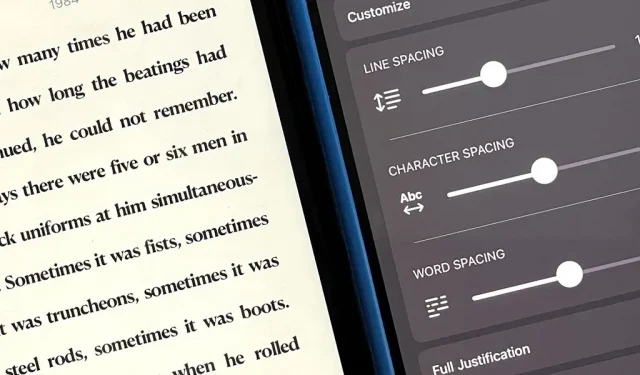
Apple은 마침내 iPhone용 Books 앱에 충분한 관심을 기울여 이동 중에 전자책을 읽고 오디오북을 들을 때 더욱 편리해졌습니다. 직접 디자인한 맞춤 라벨을 사용하여 책으로 더 많은 작업을 수행할 수 있습니다.
우리는 iBooks라고 불렸던 iOS 4부터 Apple의 편리한 북 리더와 서점을 사용해 왔으며 iOS 7에서는 시각적으로 상당히 큰 변화를 겪었고 iOS 8에서는 오디오북을 지원했으며 iOS 12에서는 새로운 이름을 얻었습니다. 이것은 새로운 iOS를 만듭니다. 16은 4년 만에 Apple Books에 대한 가장 중요한 업데이트입니다.
아래의 Books 앱에 대한 대부분의 새로운 기능과 변경 사항은 아직 베타 버전인 iPad용 iPadOS 16에도 적용됩니다.
1. 읽기 인터페이스가 약간 변경되었습니다.
iOS 15에서는 책을 읽을 때 책 제목, 페이지 번호, 책갈피 아이콘(책갈피가 있는 경우)만 표시됩니다. iOS 16에서도 여전히 모든 것을 볼 수 있지만 책을 빠르게 종료할 수 있는 닫기(X) 버튼, 오른쪽 하단 모서리에 있는 읽기 메뉴 버튼, 책갈피 아이콘이 이제 새로운 읽기 메뉴 버튼 대신 새 읽기 메뉴 버튼 위에 있습니다. 스스로 위에 있는 것. 때로는 이전 페이지로 돌아가는 버튼이 표시됩니다.
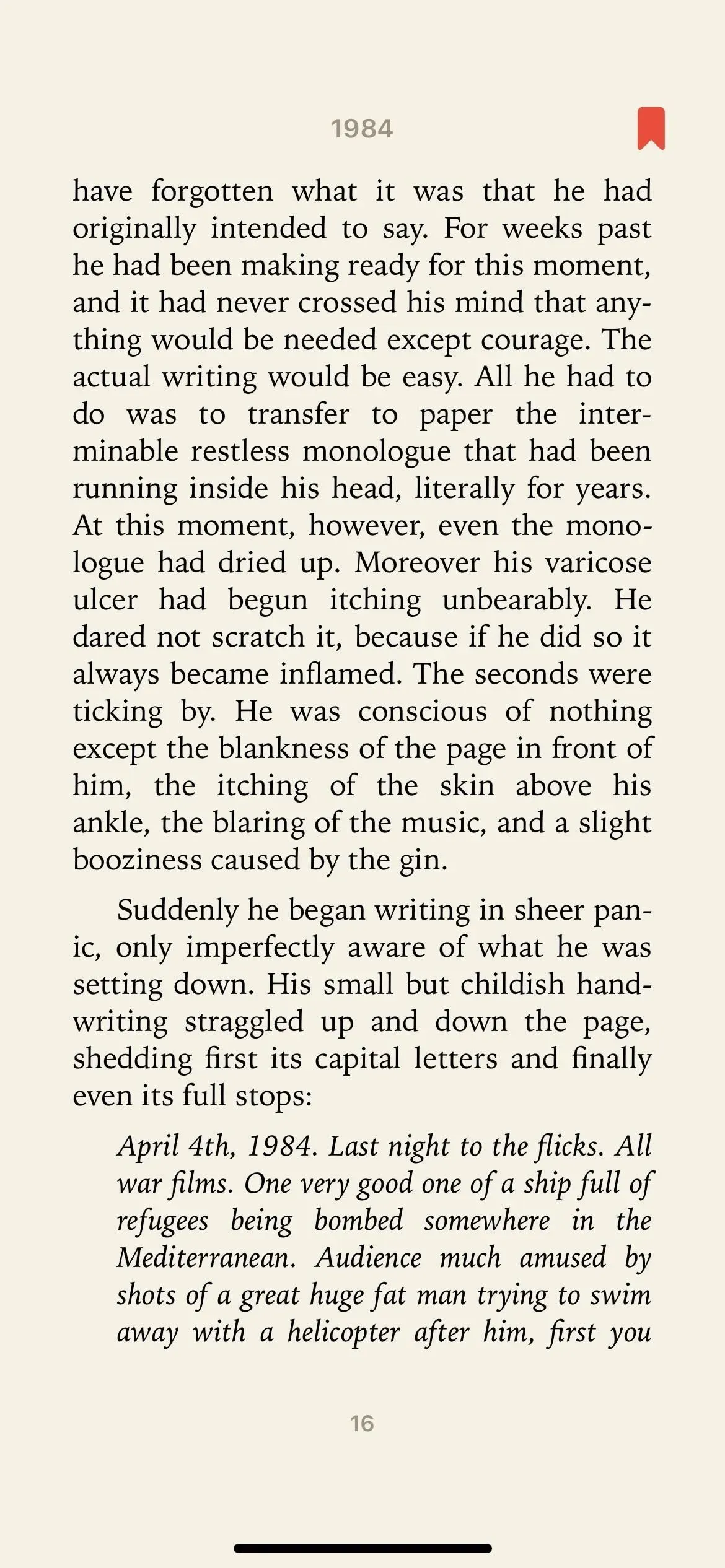
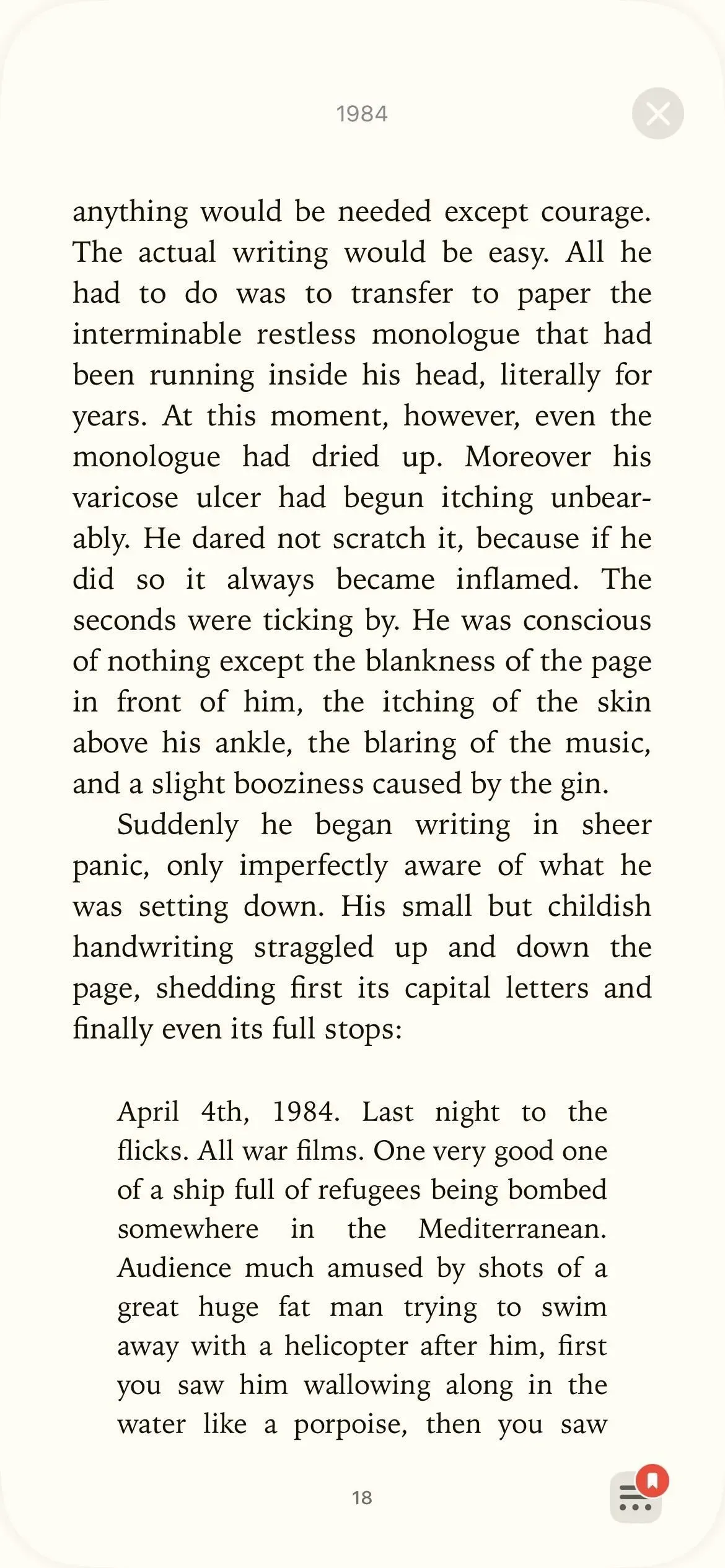
iOS 15(왼쪽) 및 iOS 16(오른쪽)의 읽기 인터페이스.
2. 이전에 본 페이지로 빠르게 이동할 수 있습니다.
새 읽기 레이아웃에서는 왼쪽 상단과 오른쪽 상단 모서리에 화살표가 있는 작은 숫자가 표시되는 경우가 있습니다. 다음 내용을 보기 위해 앞으로 건너뛰든, 무언가에 대한 링크를 위해 뒤로 건너뛰든, 새로운 숫자는 읽고 있던 페이지로 빠르게 돌아갈 것입니다.
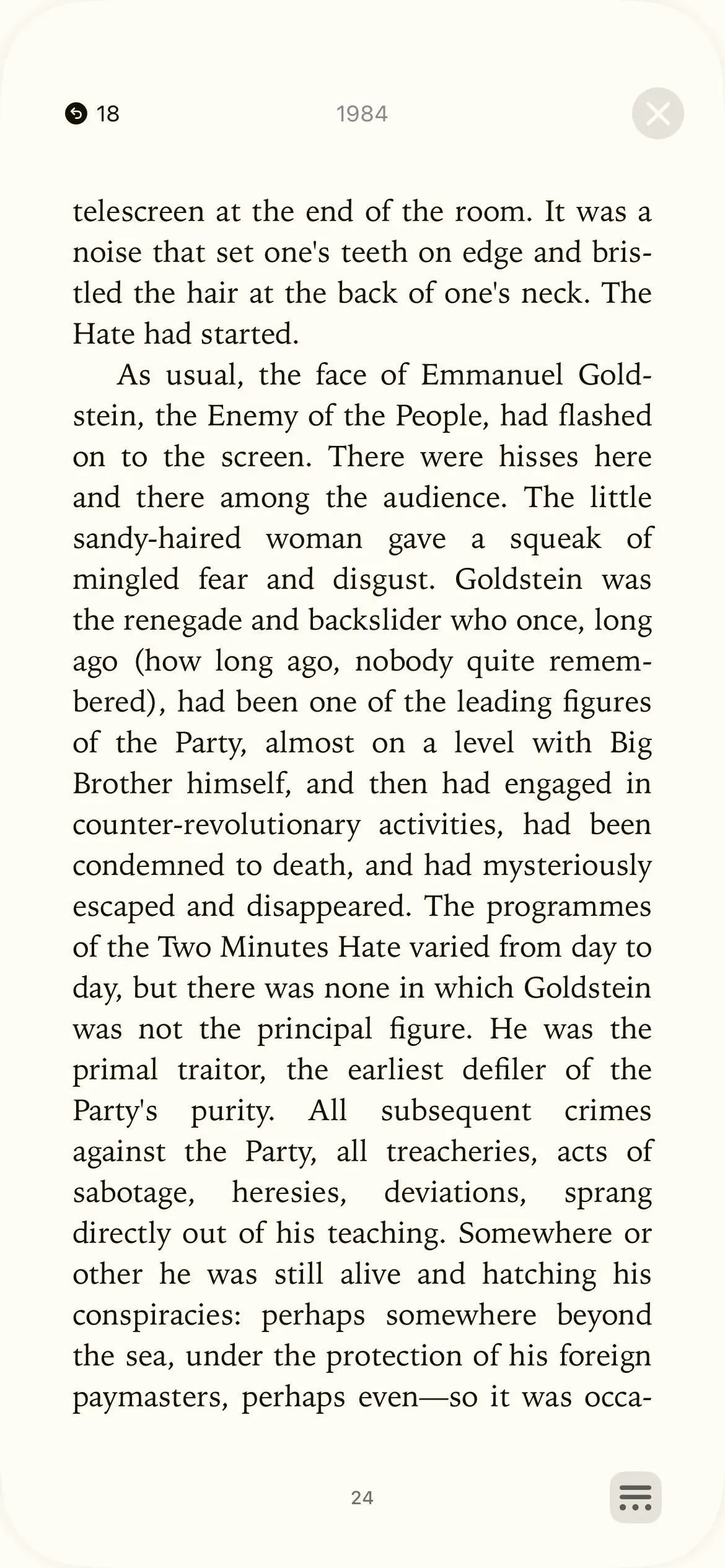
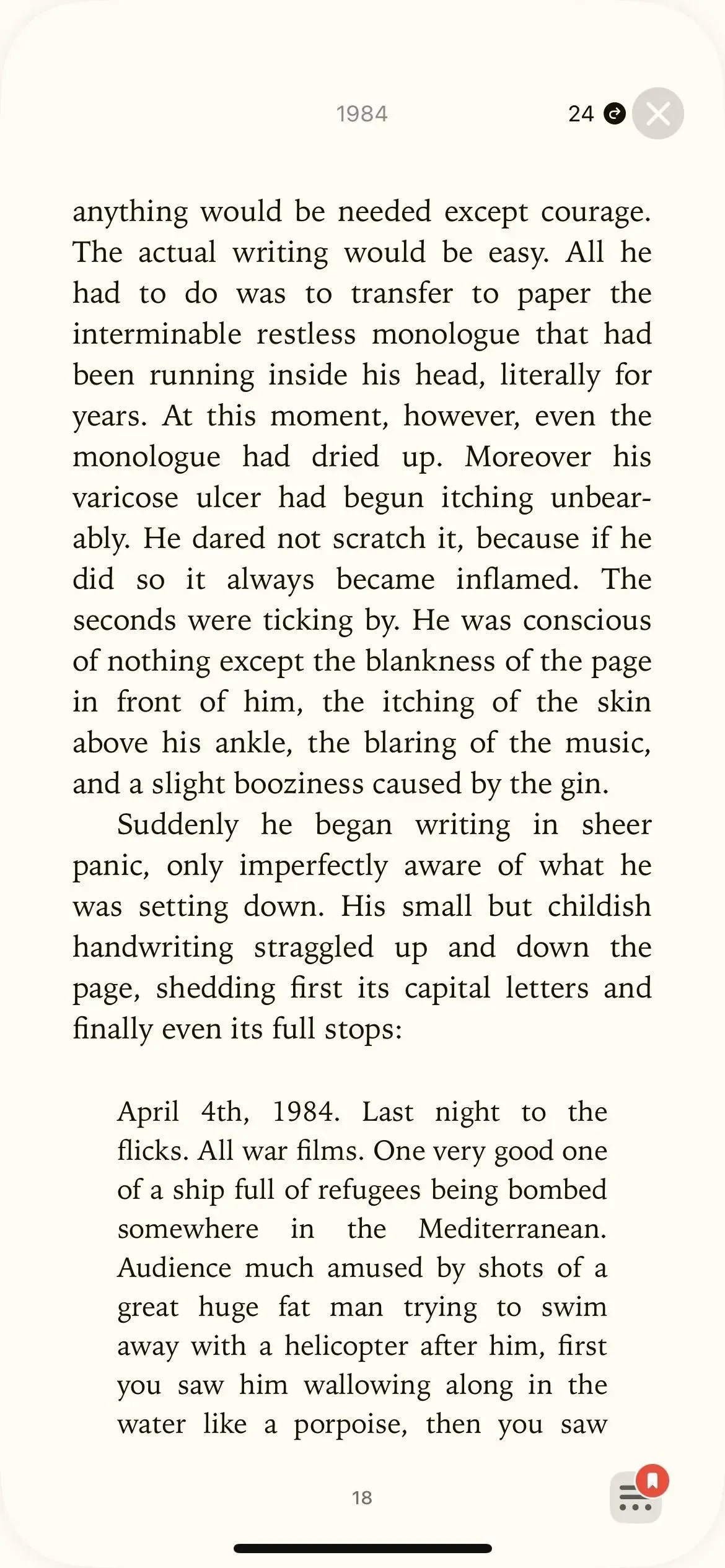
3. 책에서 더 빨리 나올 수 있다
책을 읽는 동안 이제 닫기 버튼(X)을 눌러 책을 종료할 수 있습니다. 또는 페이지를 아래로 스와이프하여 종료할 수 있습니다. iOS 15에서 책을 종료하는 유일한 방법은 화면을 탭하여 읽기 옵션을 열고 뒤로(<) 버튼을 누르는 것이었습니다.
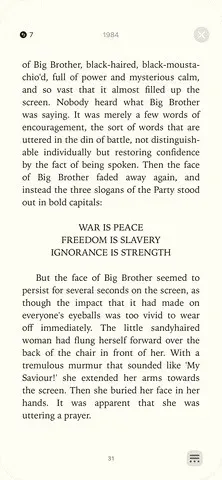
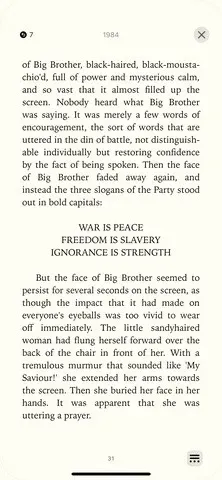
4. 페이지를 두 번 탭하여 북마크
iOS 15의 읽기 인터페이스 보기에서 읽기 메뉴를 열려면 페이지를 한 번 탭하고, 페이지를 북마크하려면 북마크 아이콘을 탭하고, 읽기 메뉴를 숨기려면 페이지를 다시 탭해야 합니다. Apple은 iOS 16에서 이를 간소화하고 있습니다. 이제 읽기 인터페이스에서 페이지를 두 번 탭하여 북마크하고 다시 두 번 탭하여 삭제합니다.
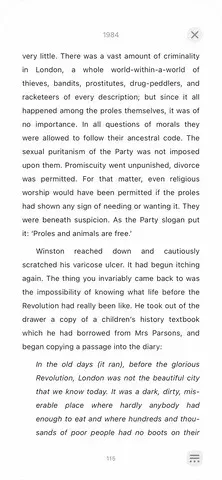
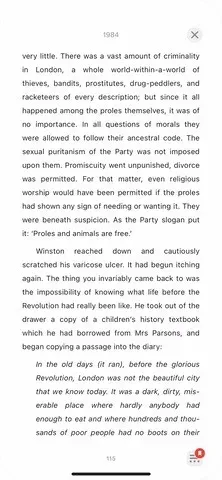
5. 이제 읽기 메뉴가 항상 가까이에 있습니다.
iOS 15의 읽기 옵션 인터페이스에서 목차 열기, 책갈피 및 메모, 모양 변경, 책 검색 및 페이지 북마크를 위한 버튼의 맨 윗줄이 덜 산만한 메뉴 아이콘으로 이동되었습니다. 작은 목록으로 확장됩니다.
아래에 줄임표(•••)가 있는 두 개의 평행한 수평선처럼 보이는 새 메뉴 버튼은 페이지의 오른쪽 하단 모서리에 숨겨져 있으며 숨길 수 없습니다. 그것은 수도꼭지 뒤에 숨겨져 있지 않고 항상 거기에 있지만 무시하기가 매우 쉽기 때문에 독서에 집중하는 데 방해가 되어서는 안됩니다. 페이지가 북마크된 경우 메뉴 버튼 위에 북마크 아이콘이 나타납니다.
페이지 상단에 통합된 버튼 외에도 새 메뉴에는 책 공유 및 페이지 방향 잠금 버튼이 있습니다.
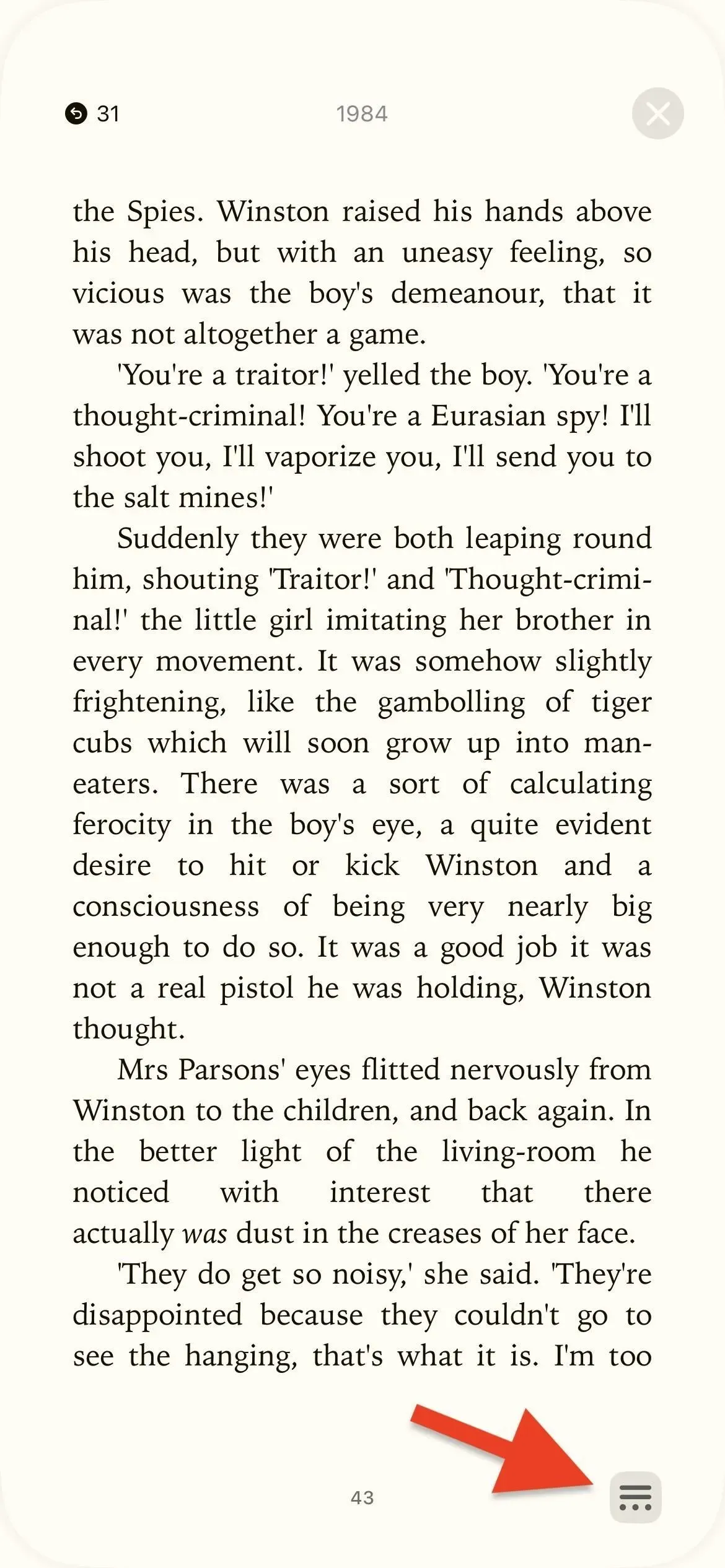
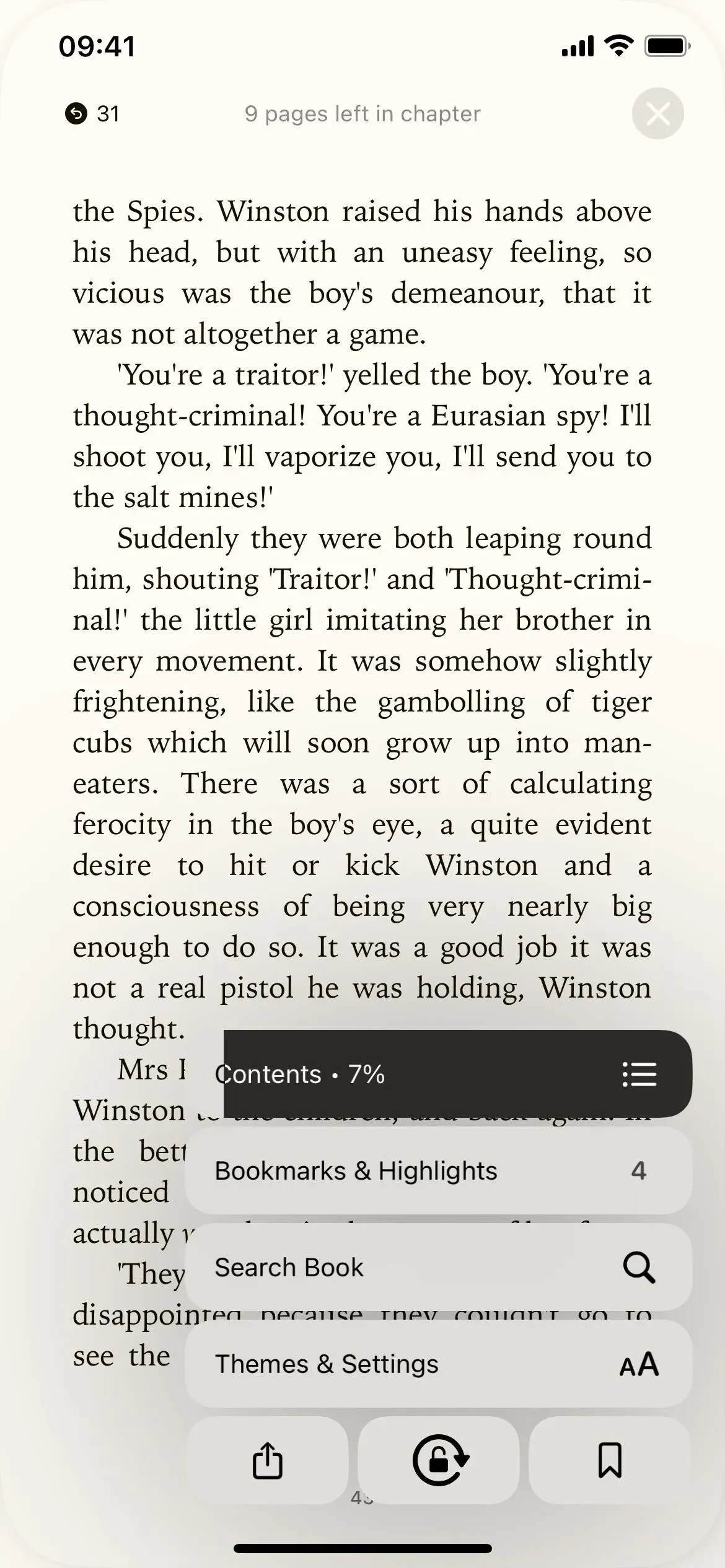
6. 남은 페이지와 진행 상태가 다르게 작동합니다.
이전 읽기 옵션 인터페이스 디자인에서는 하단에 진행률 표시줄이 나타나 책의 현재 위치를 알려줍니다. 어떤 페이지에 있는지, 총 페이지 수, 챕터가 끝날 때까지 남은 페이지 수, 진행 상황을 시각적으로 보여줍니다.
iOS 16에서 진행 기능은 새로운 읽기 메뉴 버튼에 있습니다. 읽기 메뉴를 열면 진행 상황을 백분율로 보여주는 “내용” 버튼이 표시됩니다. 책의 목차와 총 페이지 수를 열려면 클릭하십시오.
또한, 새로운 읽기 메뉴가 열리면 일반적으로 책 제목이 있는 페이지 상단에서 한 장에 남아 있는 페이지 수를 확인할 수 있습니다. 읽기 메뉴가 닫힐 때 하단의 현재 페이지 번호를 터치하면 남은 페이지 수를 일시적으로 표시할 수도 있습니다.
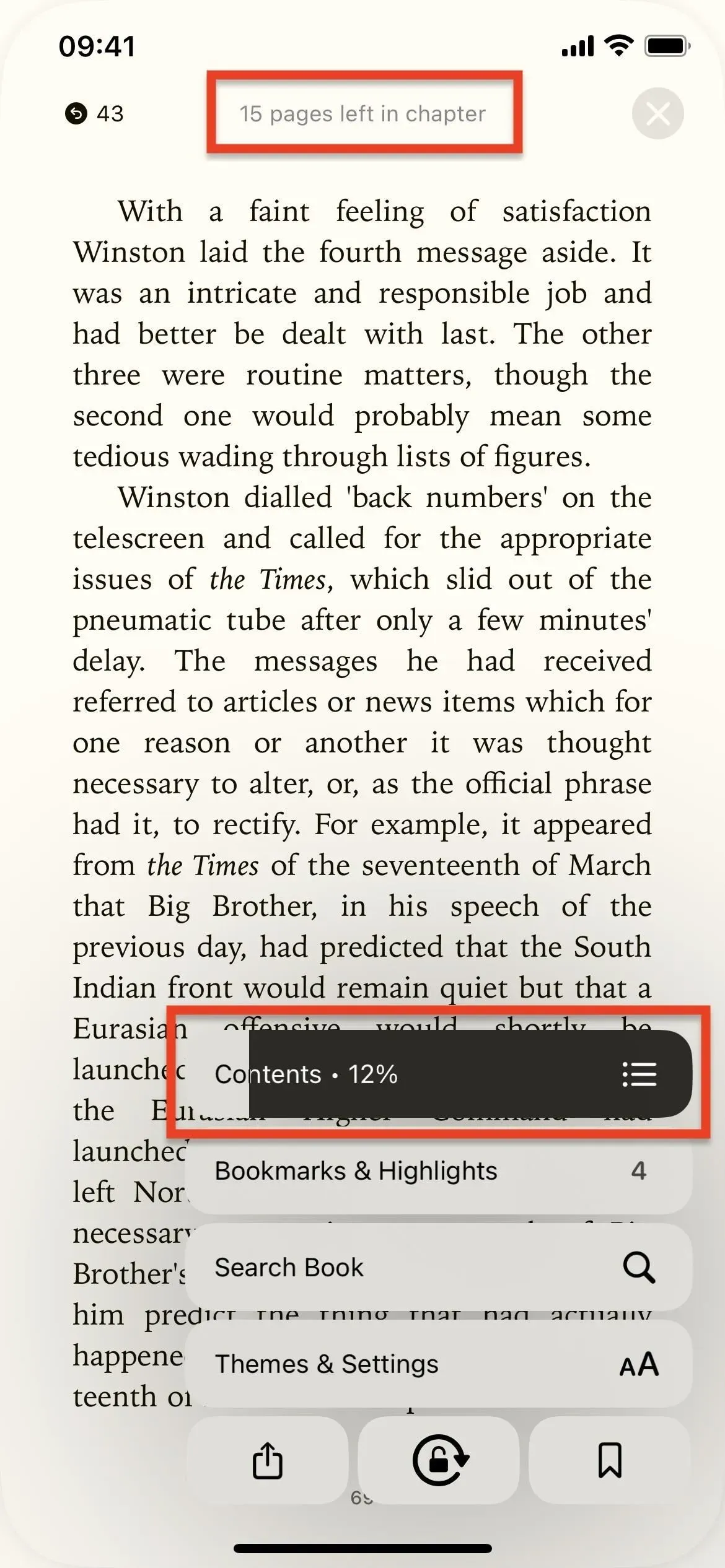
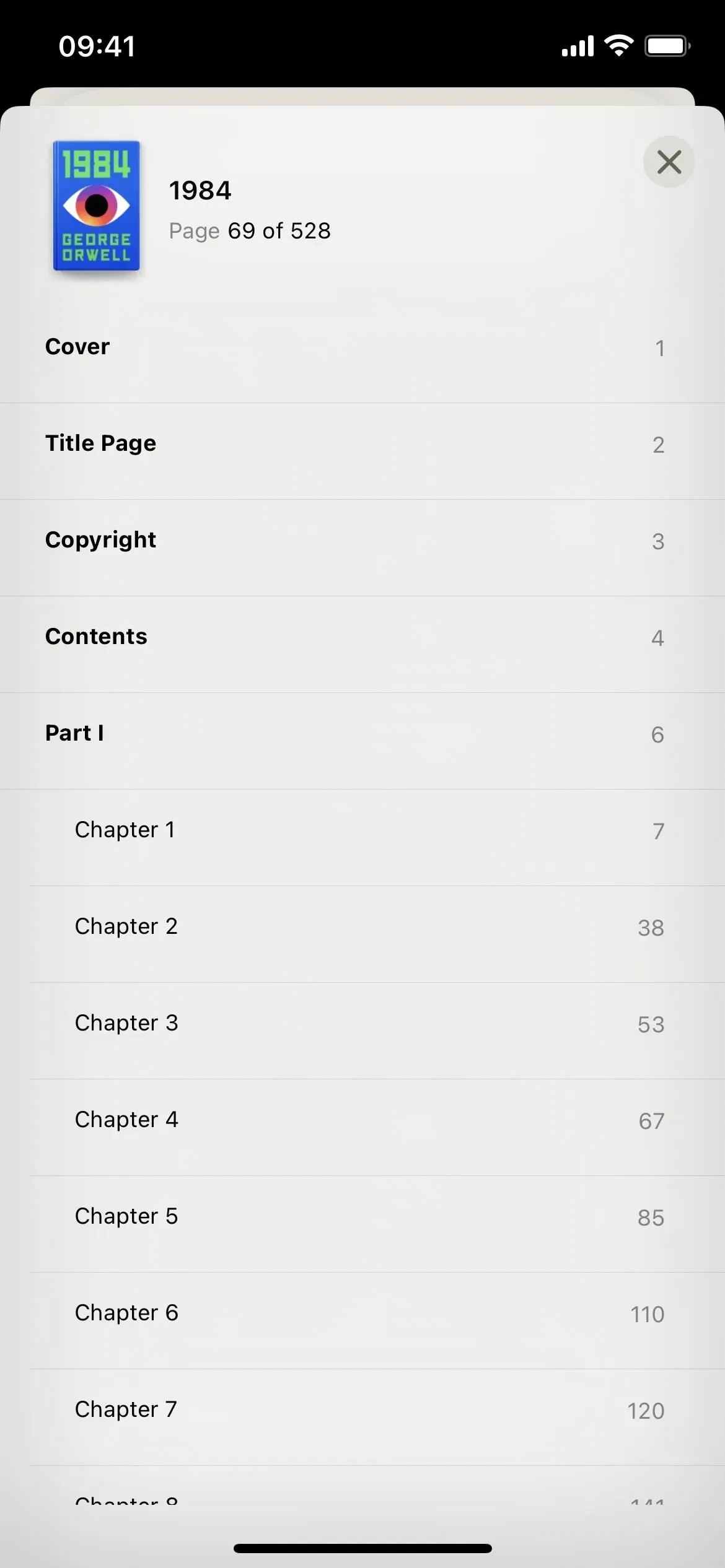
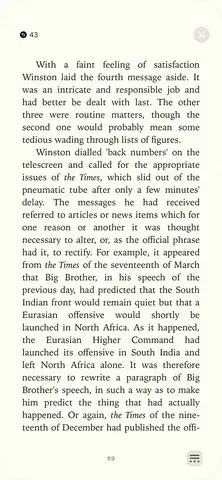
7. 북마크와 하이라이트에는 자체 버튼이 있습니다.
iOS 15에서는 왼쪽 상단 모서리에 있는 목차 버튼을 눌러 책갈피, 하이라이트 및 메모를 찾을 수 있습니다. 여기에는 콘텐츠, 북마크 및 메모 탭이 있습니다.
목차는 이제 새로운 읽기 메뉴의 별도의 “목차” 버튼에 있으며 특별히 그들을 위한 새로운 “책갈피 및 하이라이트” 버튼이 있습니다. 동일한 방식으로 작동하지만 목차가 없고 메모 탭이 하이라이트로 이름이 바뀌었습니다.
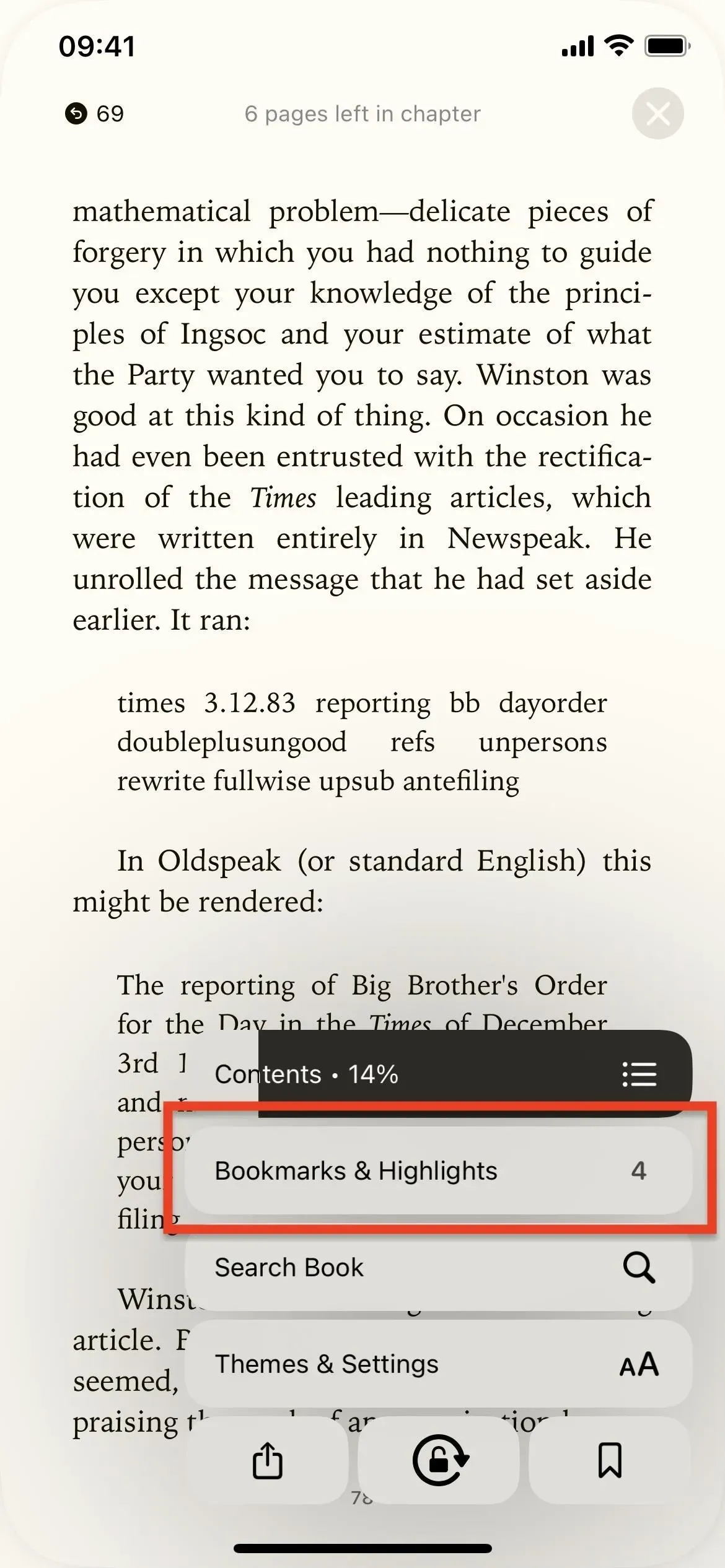
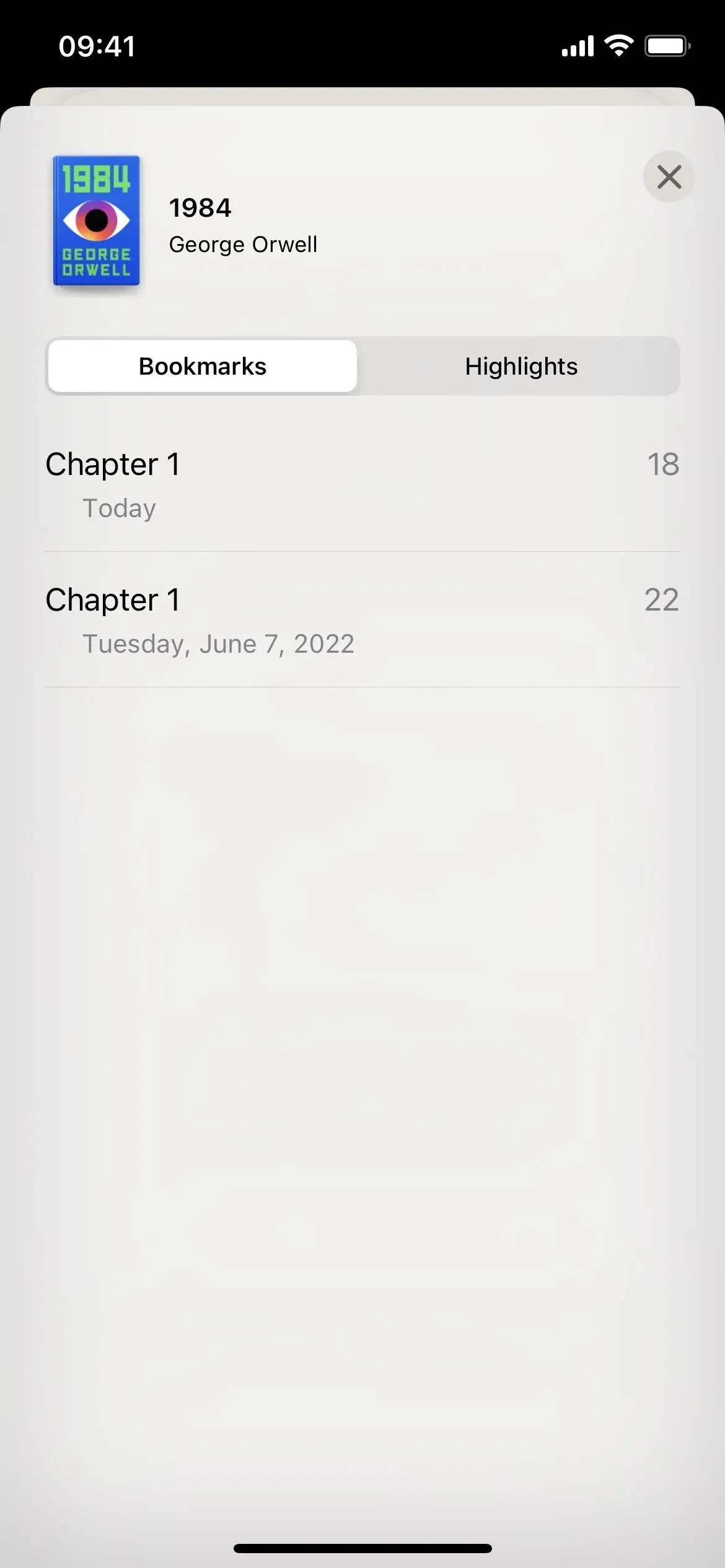
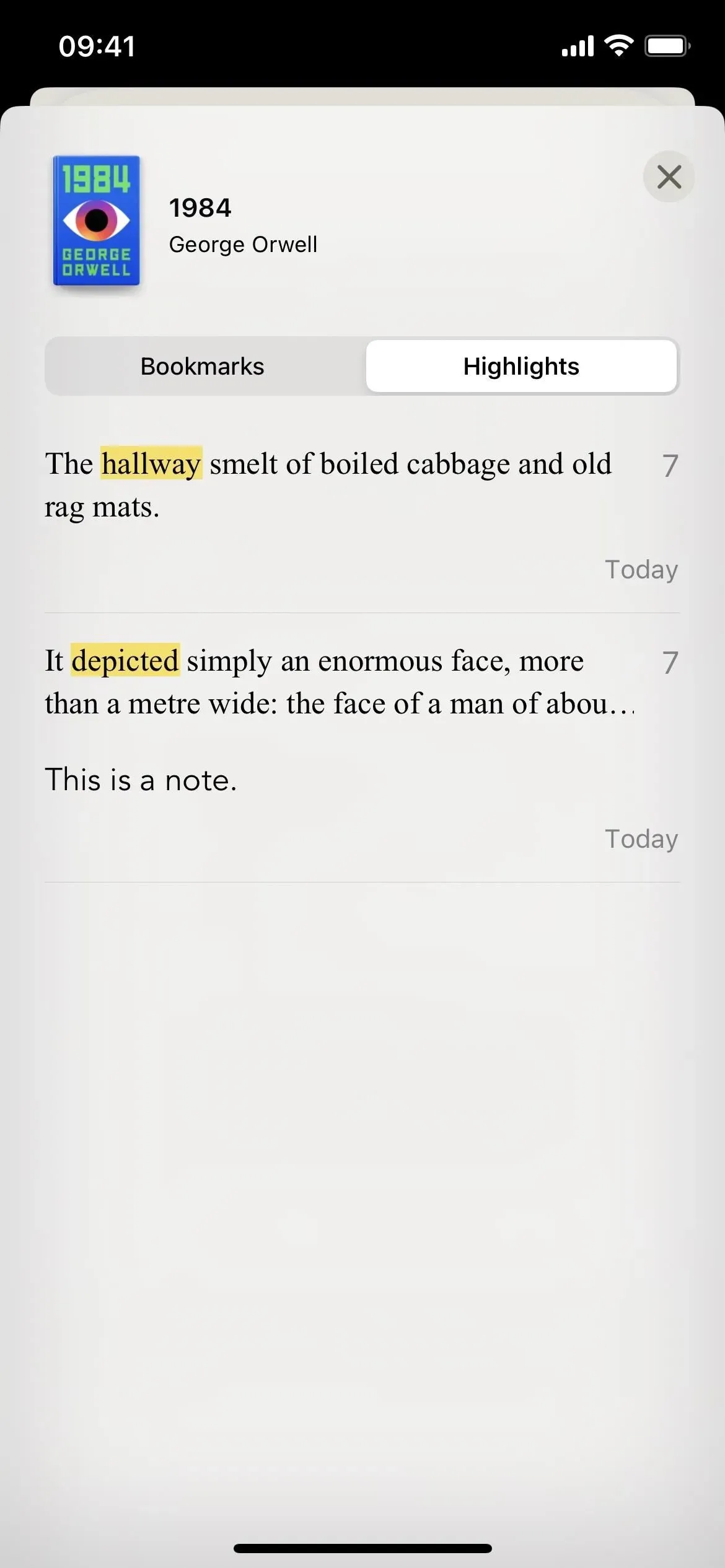
8. 3개의 새로운 페이지 테마가 있습니다.
새로운 읽기 메뉴의 테마 및 설정 버튼을 사용하면 몇 가지 새롭고 업데이트된 테마를 찾을 수 있으며 제목도 있습니다. Original, Quiet, Paper, Bold, Calm 및 Focus 중에서 선택합니다. 이 중 Paper, Bold 및 Focus가 새로 추가되었습니다.
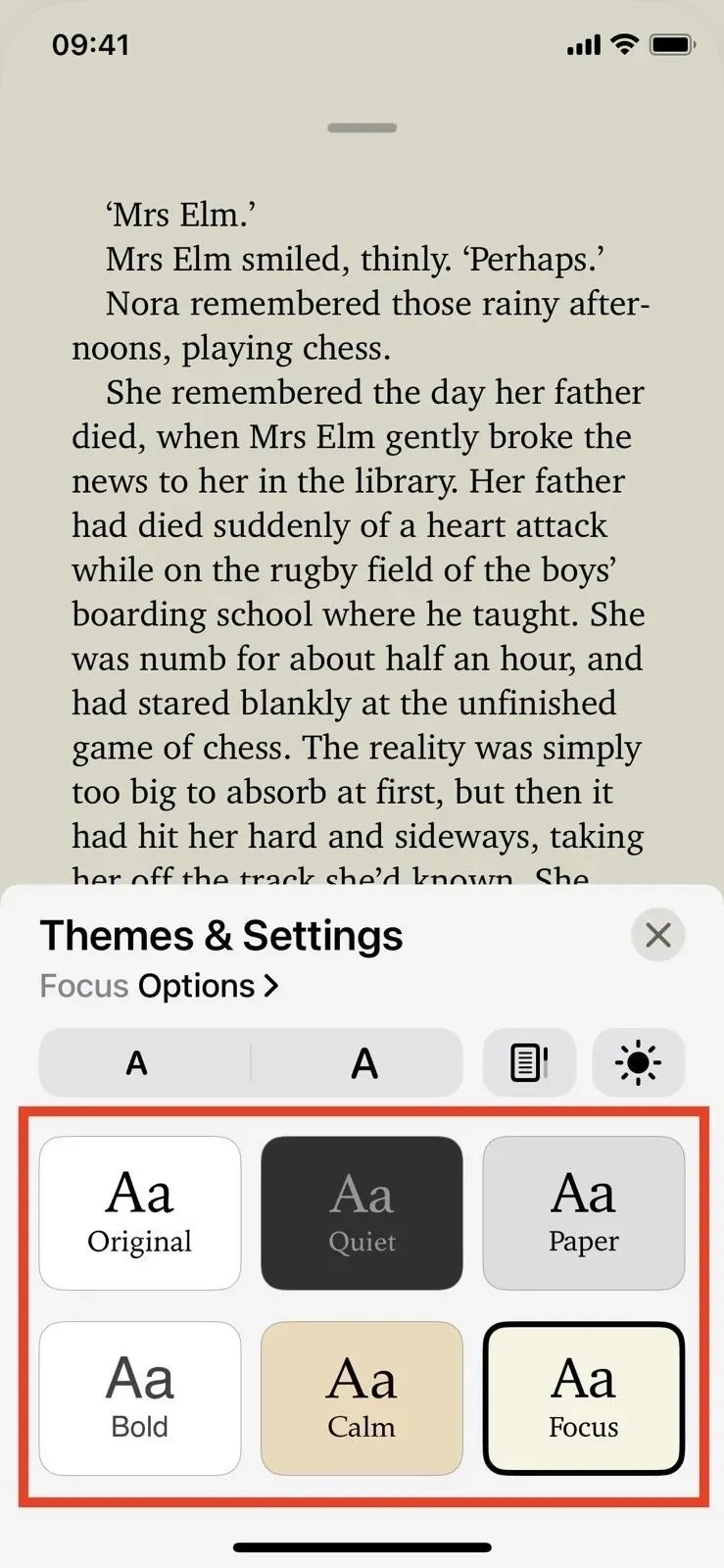
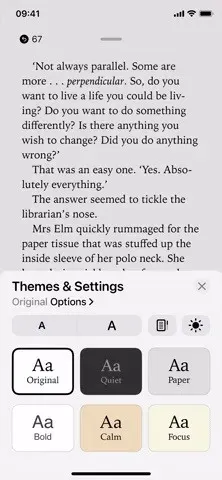
9. 기타 어두운 테마 옵션
iOS 15에는 네 번째 어두운 테마와 밤에 자동으로 전환하려는 경우 자동 야간 테마 토글이 있습니다. iOS 16에서는 새로운 접근 방식을 통해 더 많은 테마를 사용자 지정할 수 있습니다. 새로운 읽기 메뉴에서 테마 및 설정을 누른 다음 밝기(태양) 아이콘을 누릅니다. 거기에서 몇 가지 옵션이 있습니다.
- Light는 여섯 가지 테마 모두에서 작동하는 기본 모양과 느낌입니다.
- Dark는 6가지 테마를 모두 어둡게 하므로 원하는 글꼴과 텍스트와 배경의 대비에 따라 테마 중 하나를 선택할 수 있습니다. 1개의 야간 테마 대신 6개의 테마가 있습니다!
- Match Device는 iPhone의 시스템 전체 다크 모드가 꺼져 있을 때 선택한 테마의 밝은 버전을 자동으로 사용하고 켜져 있을 때 어두운 버전을 사용합니다.
- Match Surroundings는 어두운 환경에 있을 때는 테마를 어둡게 설정하고 그렇지 않을 때는 밝게 설정합니다.
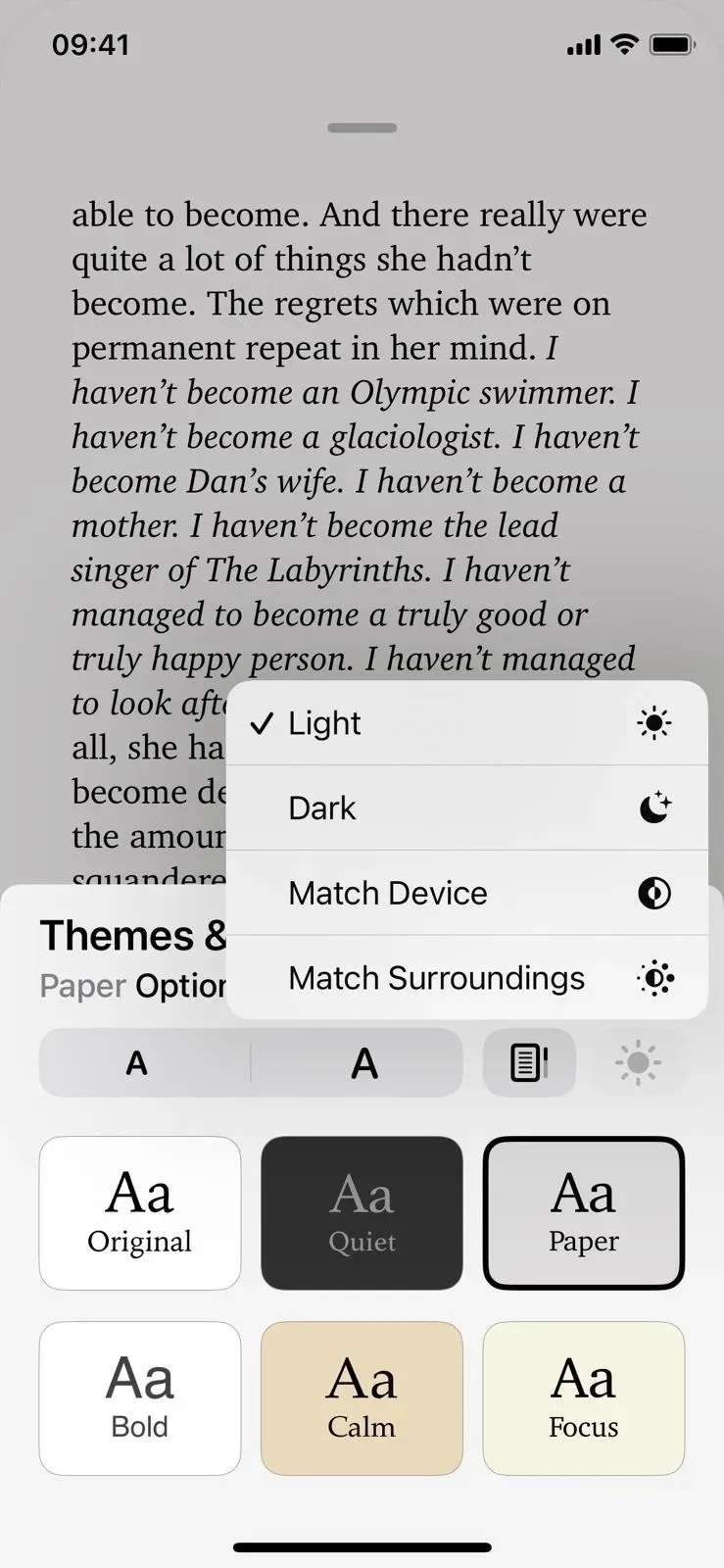
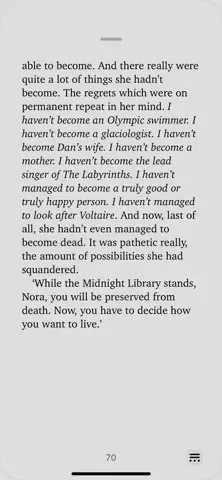
10. 수직 스크롤 옵션은 이제 작은 버튼입니다.
iOS 15에서 “세로 스크롤” 토글은 모양 옵션(AA 버튼) 아래에 있습니다. iOS 16에서는 새로운 읽기 메뉴 버튼의 테마 및 설정 아래에 있지만 이제는 텍스트가 있는 거대한 토글 스위치 대신 간단한 아이콘이 있는 작은 버튼입니다.
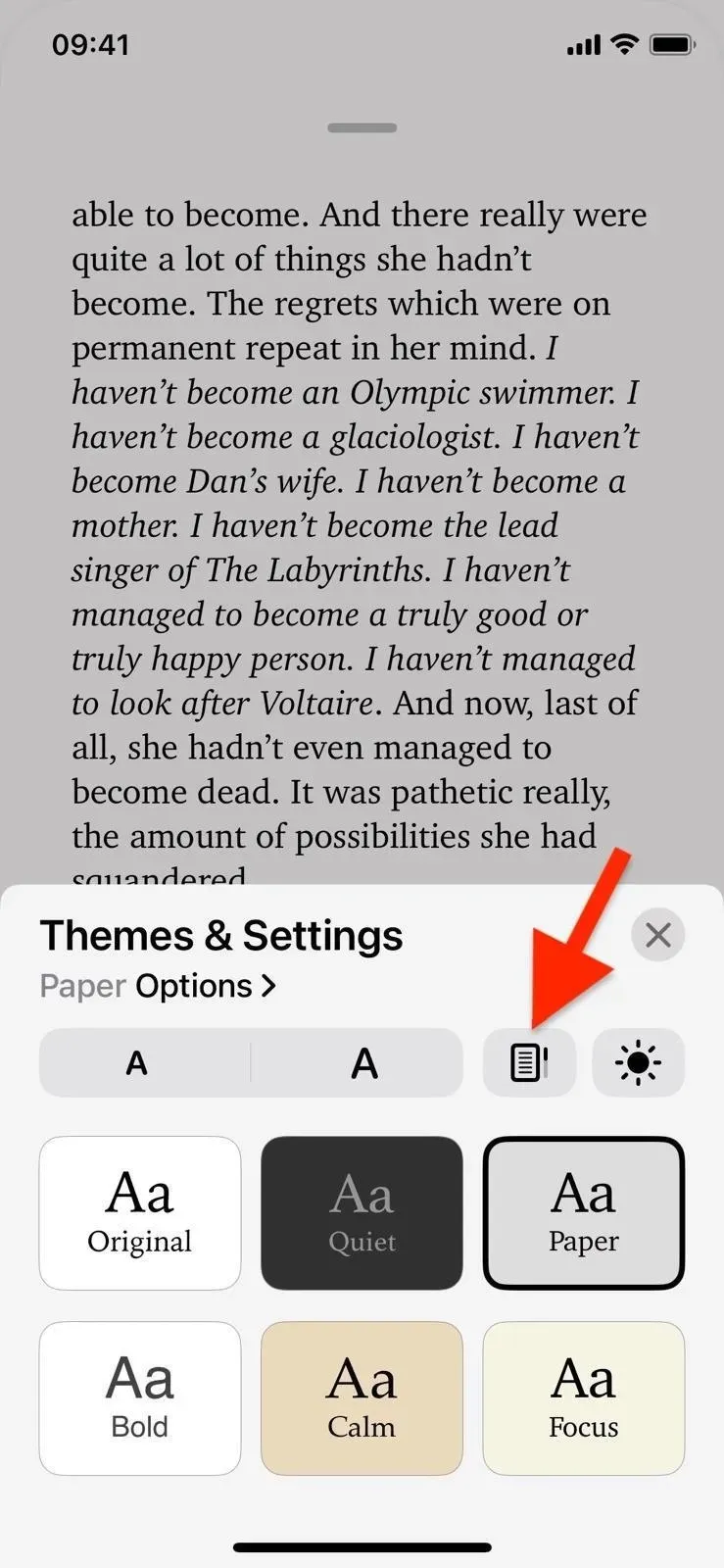
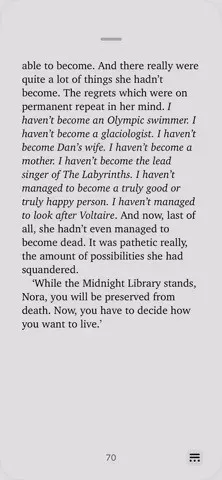
11. 새로운 접근성 및 레이아웃 기능
새로운 읽기 메뉴에서 가장 중요한 추가 사항은 “테마 및 설정”에서 각 테마에 사용할 수 있는 “옵션”입니다. 여기에서 글꼴 선택기를 찾을 수 있습니다.
옵션 설정 상단에 변경 사항을 보여주는 미리보기 단락이 표시됩니다. 그 아래에는 글꼴 선택기가 있으며 텍스트를 굵게 표시하는 새로운 옵션이 있습니다. 그런 다음 새로운 접근성 및 레이아웃 옵션 섹션에 사용자 지정 토글이 있습니다.
“사용자 지정” 토글을 켜면 “전체 정렬” 토글에 액세스할 수 있습니다. 이 토글은 켜져 있을 때 텍스트를 오른쪽 정렬로 확장하고 꺼져 있을 때 오른쪽 정렬을 비활성화합니다. 이전에는 이 스위치가 설정 -> 책에 있었습니다. 이제 접근이 더 쉬워졌습니다.
줄, 문자 및 단어 간격을 조정하기 위한 새로운 슬라이더도 있습니다. “전체 양쪽 맞춤”을 활성화하면 문장을 오른쪽 정렬로 계속 늘려야 하므로 업데이트하면 단어 간격이 약간만 변경됩니다. 또한 새로운 “여러 열 허용” 토글과 테마를 기본 구성으로 재설정하는 옵션도 있습니다.
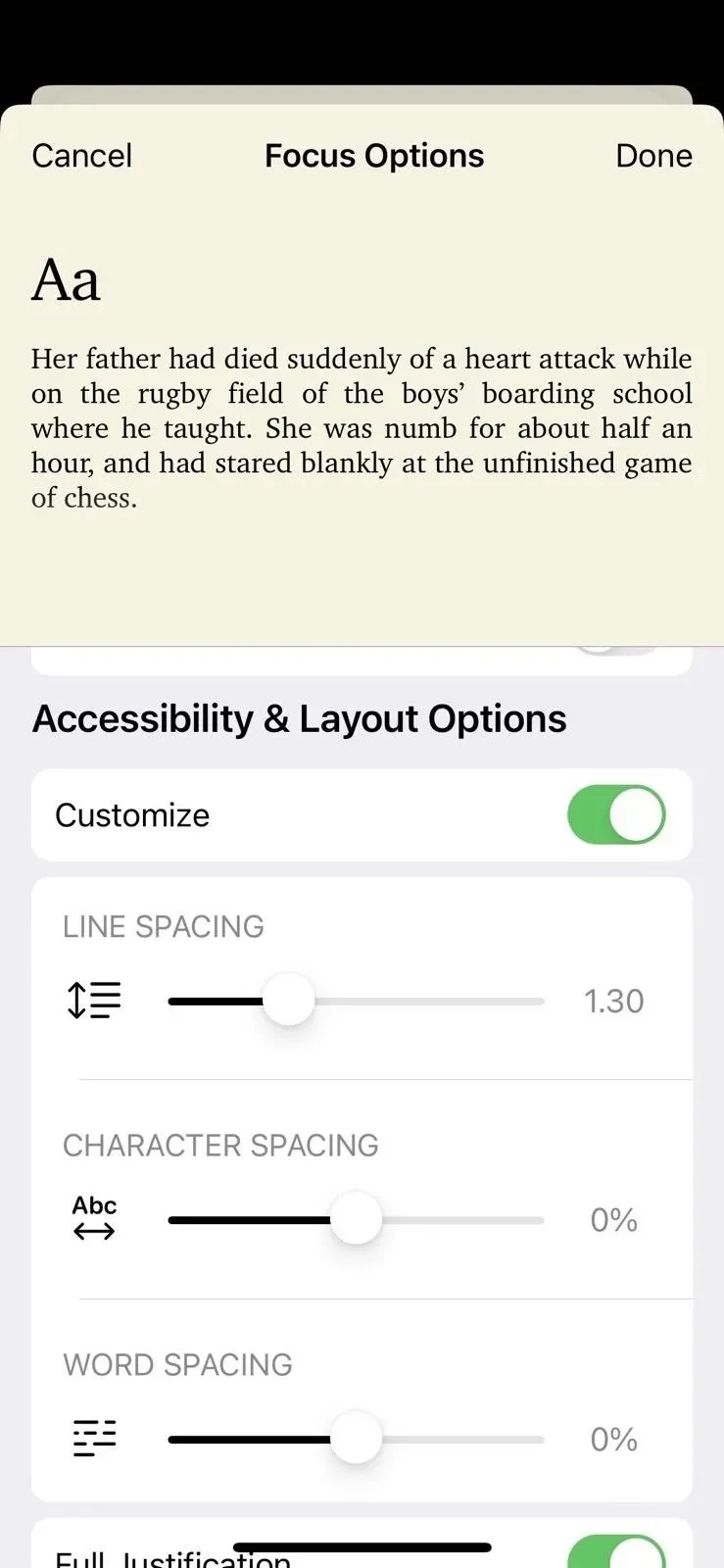
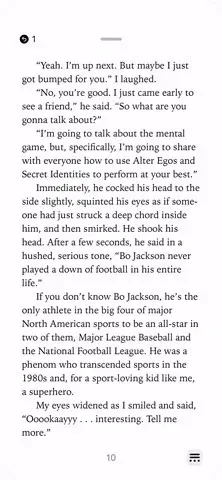
iOS 15 모양 메뉴와 달리 변경하는 옵션은 현재 테마에만 적용됩니다. 그리고 Google 도서는 귀하의 환경 설정을 기억하므로 설정하고 잊을 수 있습니다.
12. 읽기 메뉴를 왼쪽으로 이동할 수 있습니다.
계속해서 페이지의 오른쪽 하단 모서리에 있는 새로운 읽기 메뉴에 대해 이야기해 왔지만 그것이 이해가 된다면 대신 왼쪽 하단 모서리로 이동할 수 있습니다. 설정 앱에서 “책”을 방문하여 “읽기 메뉴 위치”에서 “왼쪽”을 선택합니다.
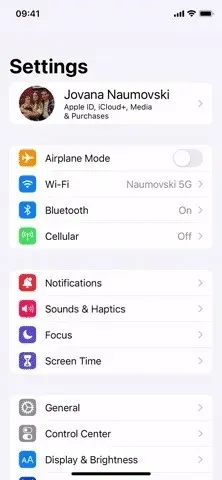
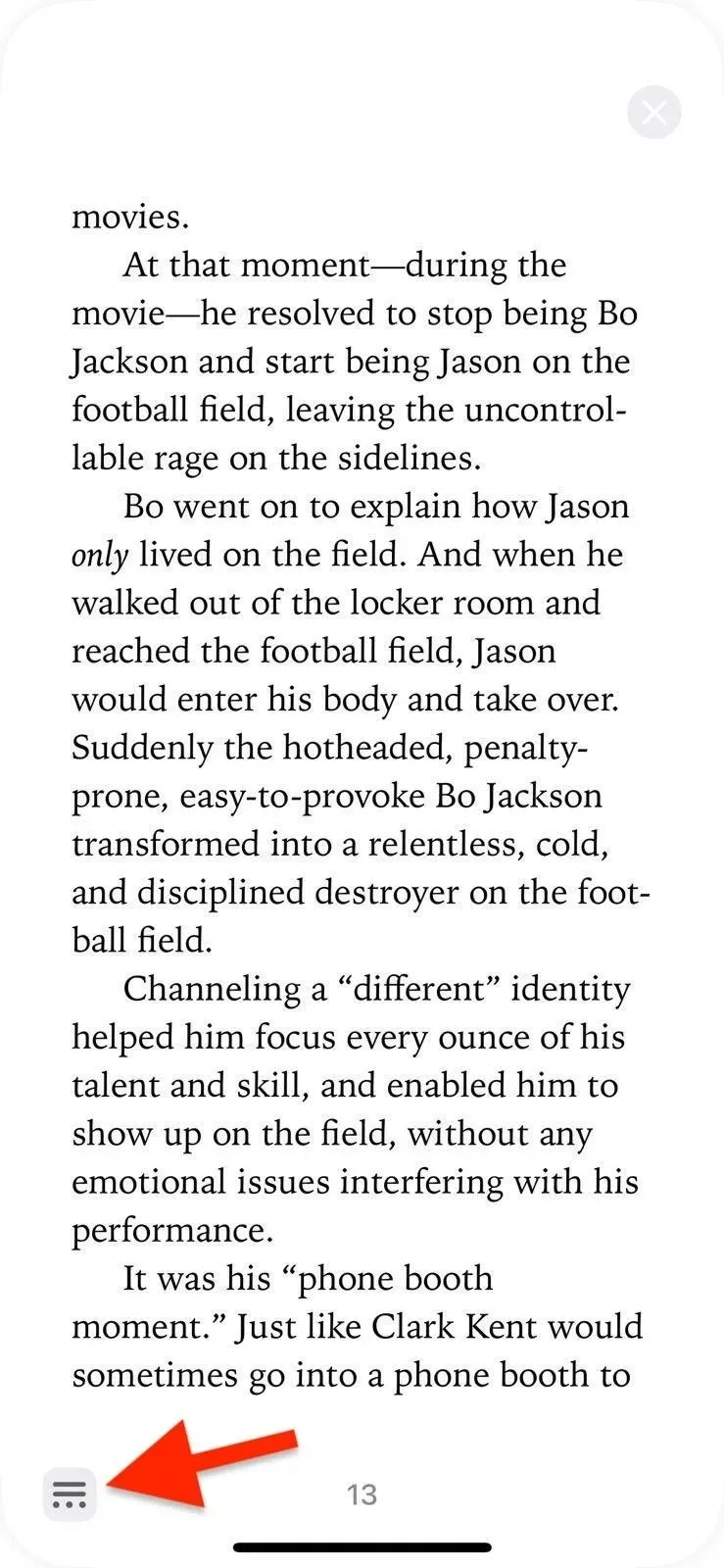

13. 상태 표시줄을 항상 표시할 수 있습니다.
또한 Books 설정에서 이제 “상태 표시”를 활성화하여 상태 표시줄에서 항상 현재 시간, 배터리 상태 및 네트워크 상태를 볼 수 있습니다. 기본적으로 Books는 책을 읽을 때 iPhone의 상태 표시줄을 숨기지만 항상 켜져 있는 것을 원하지 않으면 새 읽기 메뉴를 열 때 표시됩니다.
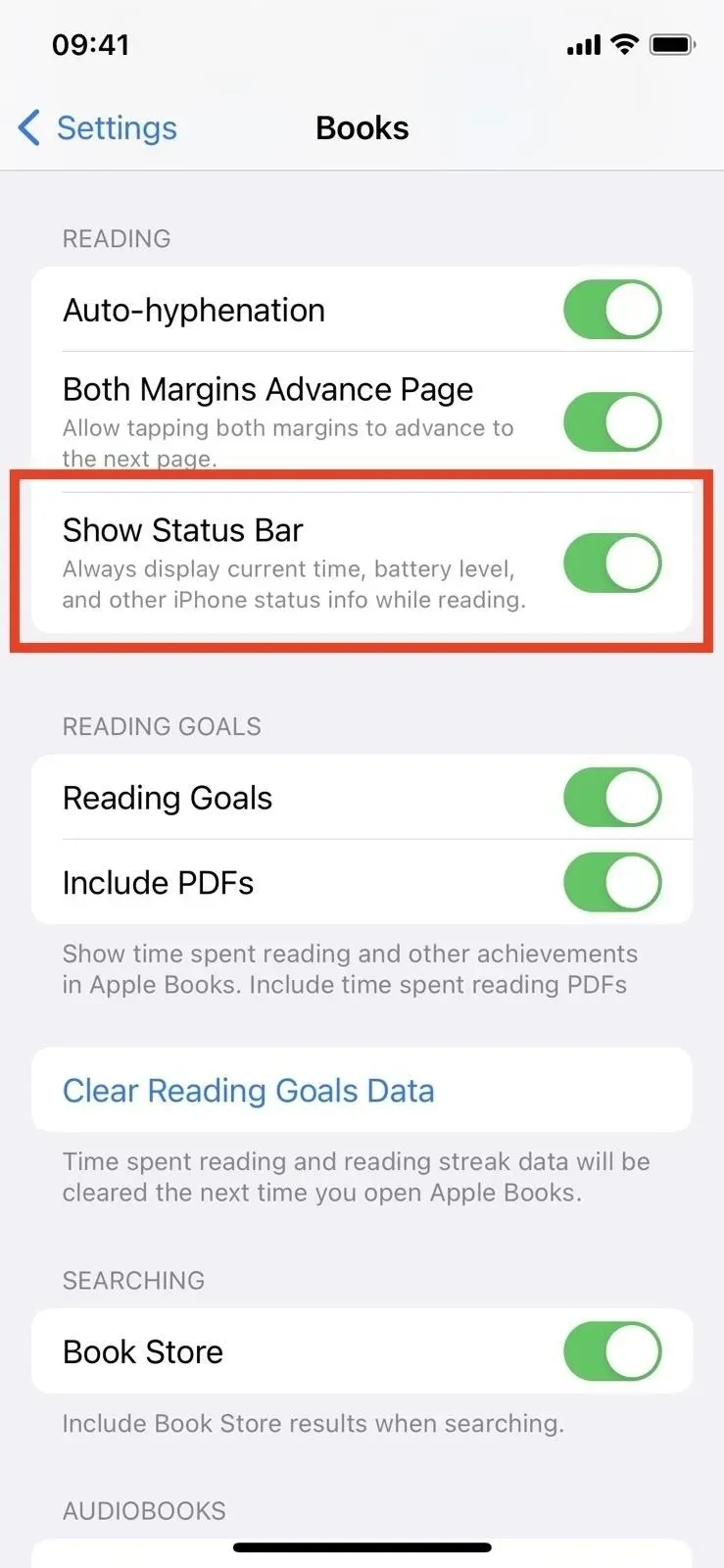
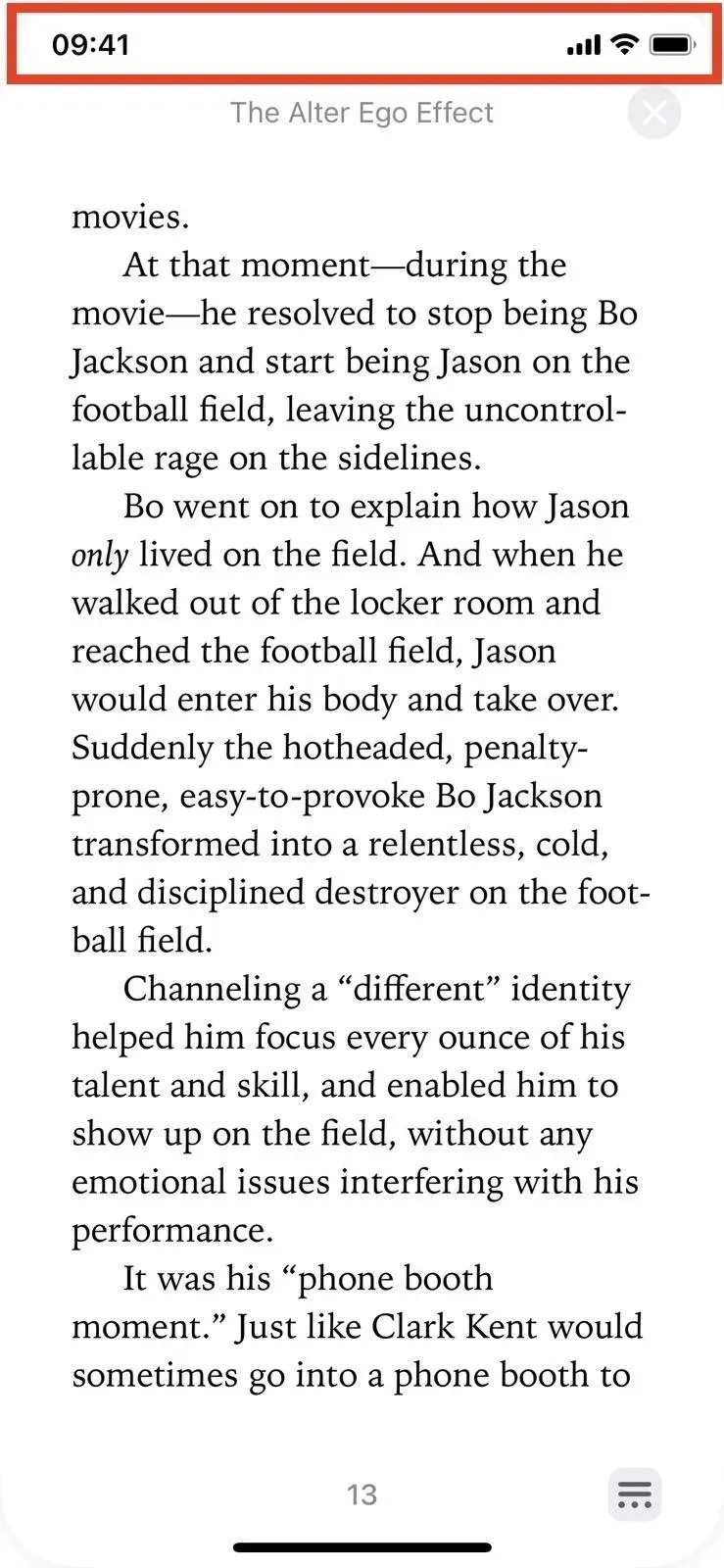
14. 밝기 슬라이더가 제거되었습니다.
iOS 15에서 책을 읽을 때 읽기 옵션 인터페이스의 모양 설정에는 제어 센터의 밝기 슬라이더와 직접 관련되는 밝기 슬라이더가 있습니다. 필요한 경우 제어 센터에서 밝기를 변경할 수 있으므로 Apple은 iOS 16에서 이것을 버렸습니다. Books에는 별도의 슬라이더가 필요하지 않습니다.
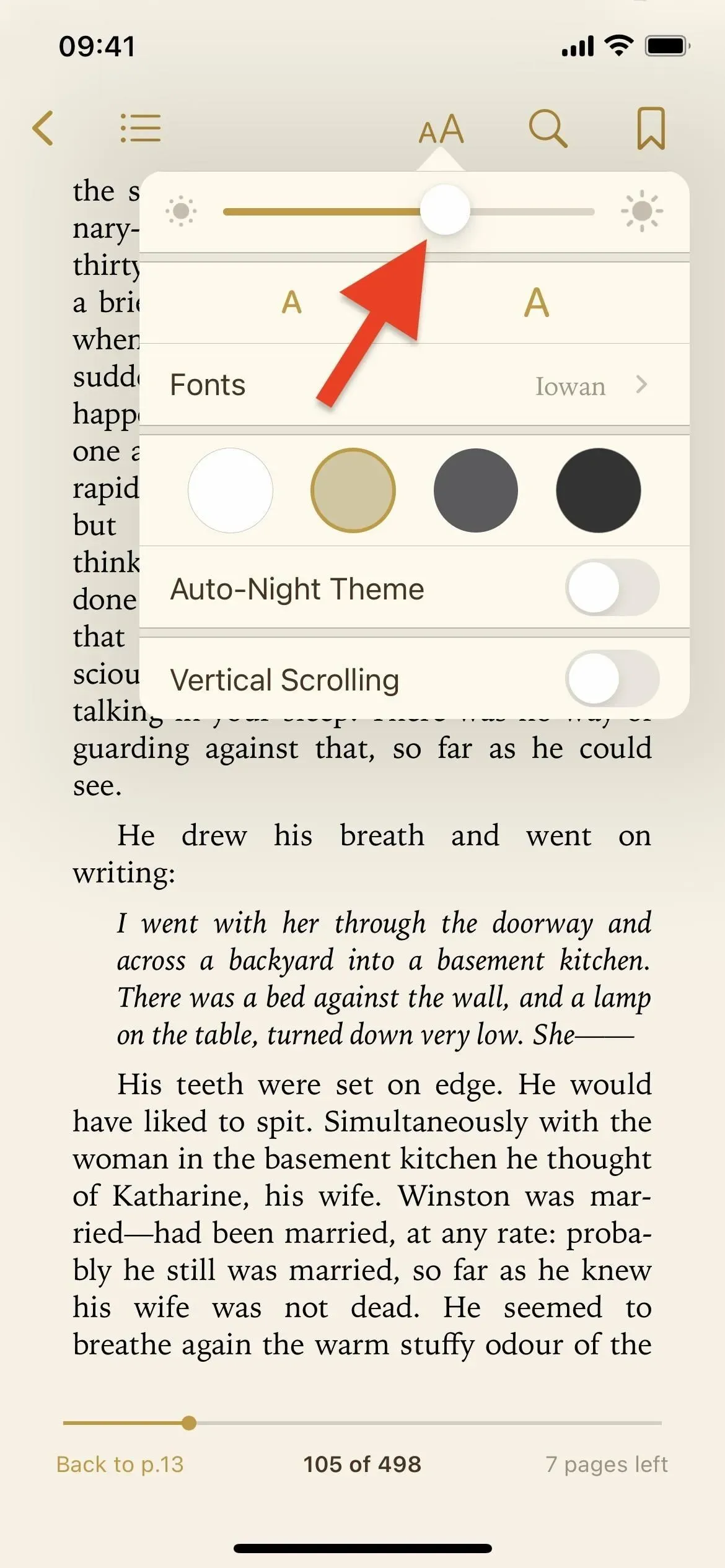
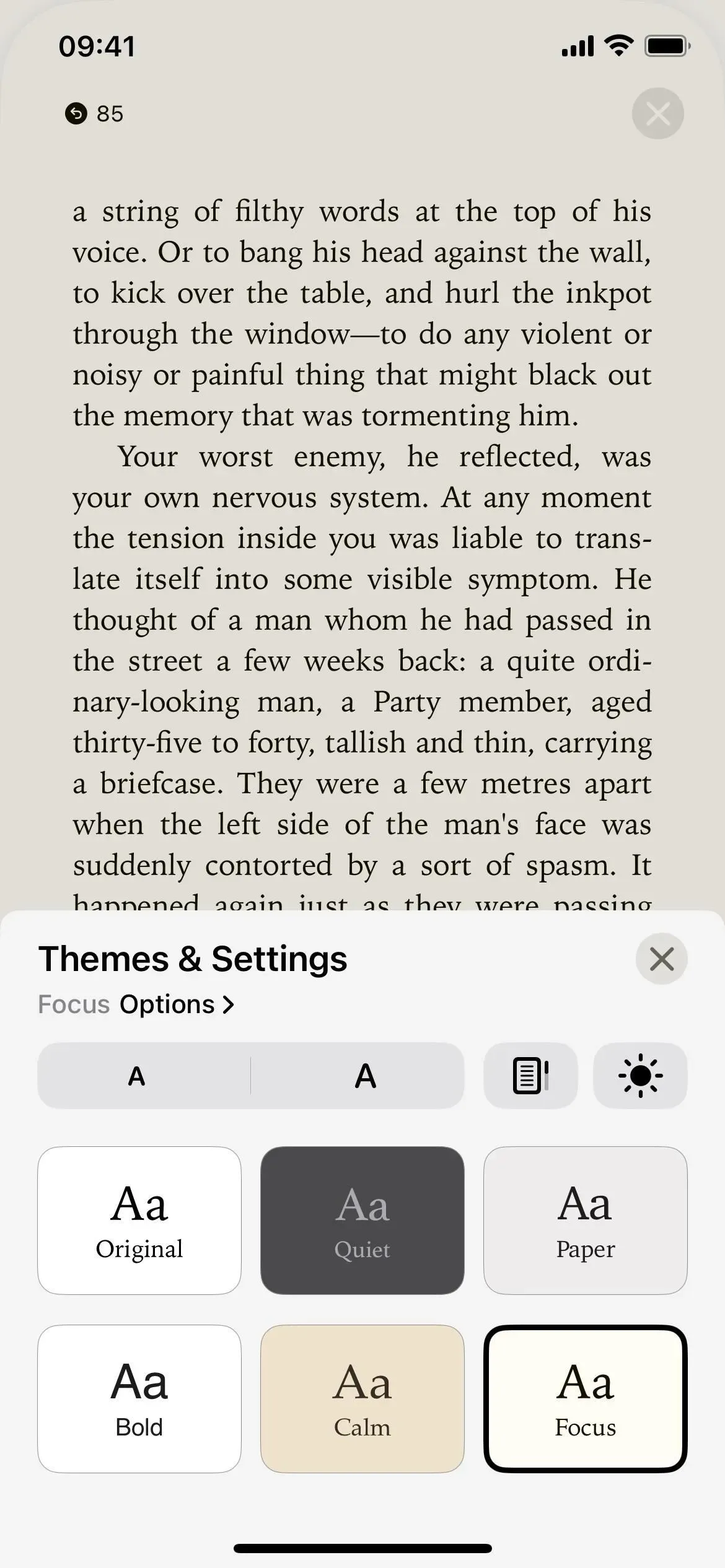
iOS 15(왼쪽)의 밝기 슬라이더와 iOS 16(오른쪽)의 밝기 조정 없음.
15. 더 이상 현실적인 페이지 넘김 애니메이션 없음
스큐어모픽 페이지 플립 효과는 Apple Books 앱에서 가장 흥미로운 점 중 하나였습니다. iOS 16에서는 단순해 보이는 스와이프 애니메이션으로 대체되었으며, 일부 사용자가 강력하게 반대하는 효과입니다 . 아마도 언젠가 Apple은 페이지를 넘길 때 새로운 방식과 이전 방식 중에서 선택할 수 있는 기능을 추가할 것입니다.
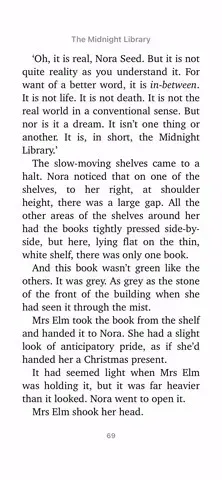
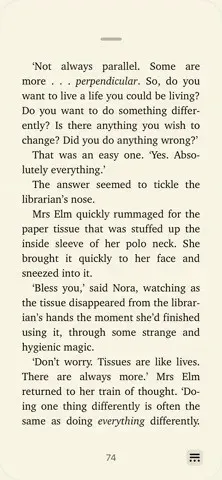
iOS 15(왼쪽) 및 iOS 16(오른쪽)의 페이지 넘기기 효과.
16. 공유 시트 대신 책 빠른 작업 사용
예를 들어 지금 읽고 있는 책 또는 라이브러리 탭에서 책의 줄임표 아이콘(•••)을 탭하면 iOS 15에 공유 시트가 나타납니다. 여기에는 복사, 책 공유, 읽고 싶은 항목에 추가, 다음에 추가 옵션이 있습니다. 수집, 완료로 표시, 삭제, 스토어에서 보기, 평가 및 검토, 더 많은 좋아요 제안” 및 “더 적은 좋아요 제안”.
iOS 16에서는 훨씬 빠른 공유 시트 대신 빠른 작업 메뉴가 열립니다. Quick Actions에서 누락된 유일한 기능은 Share Book을 통해 여전히 찾을 수 있는 복사 옵션입니다. 또한 책을 길게 눌러 빠른 작업을 열 수 있는 반면 iOS 15의 길게 누르면 책을 재구성하는 것 외에는 아무 것도 하지 않습니다.
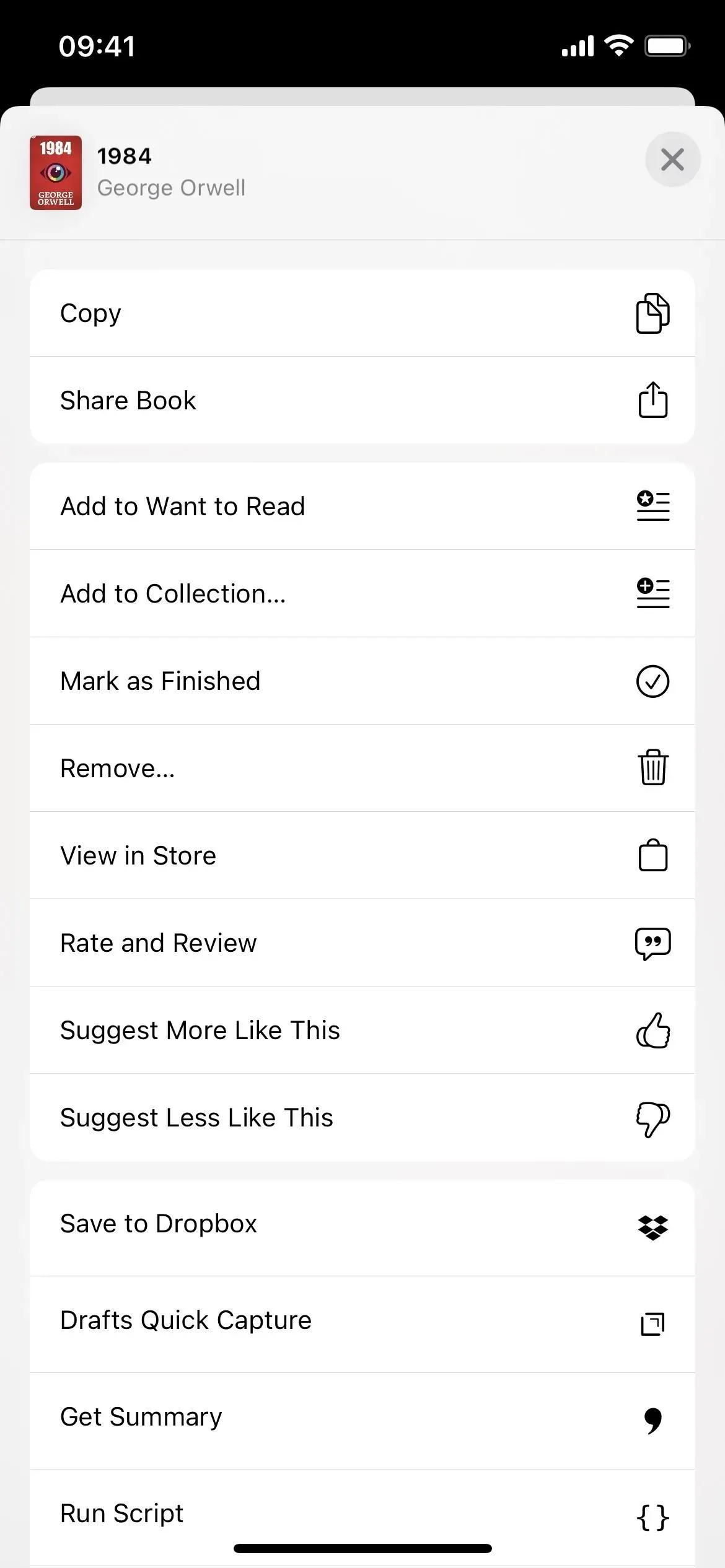
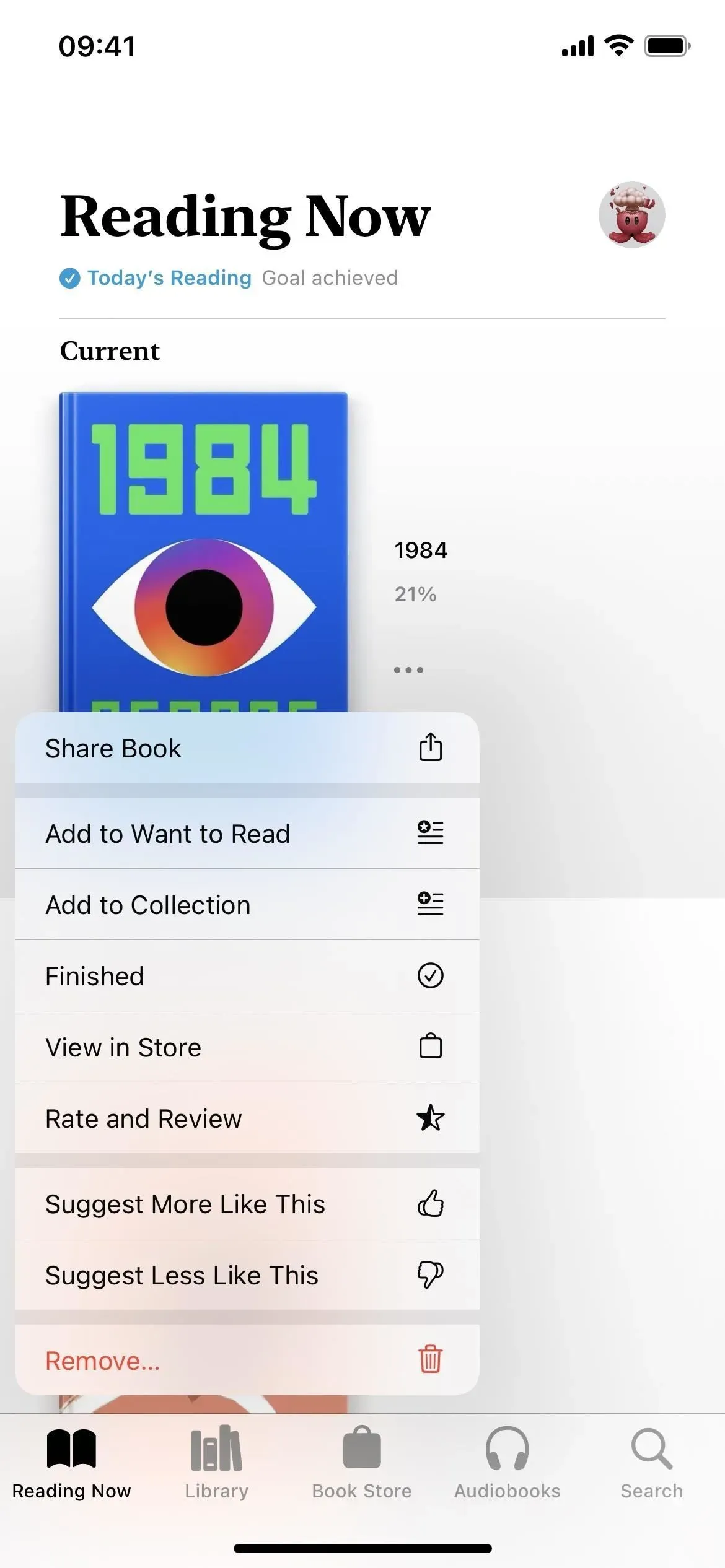
iOS 15(왼쪽) 및 iOS 16(오른쪽)의 예약 옵션.
17. 전체 화면 오디오북 플레이어 업데이트
Books 앱의 오디오북 플레이어는 이제 인터페이스 배경 색상을 오디오북 표지 색상에 매핑합니다. 또한 전체 화면 플레이어를 종료하기 위해 뒤로(<) 버튼을 누르는 대신 아래로 스와이프합니다.
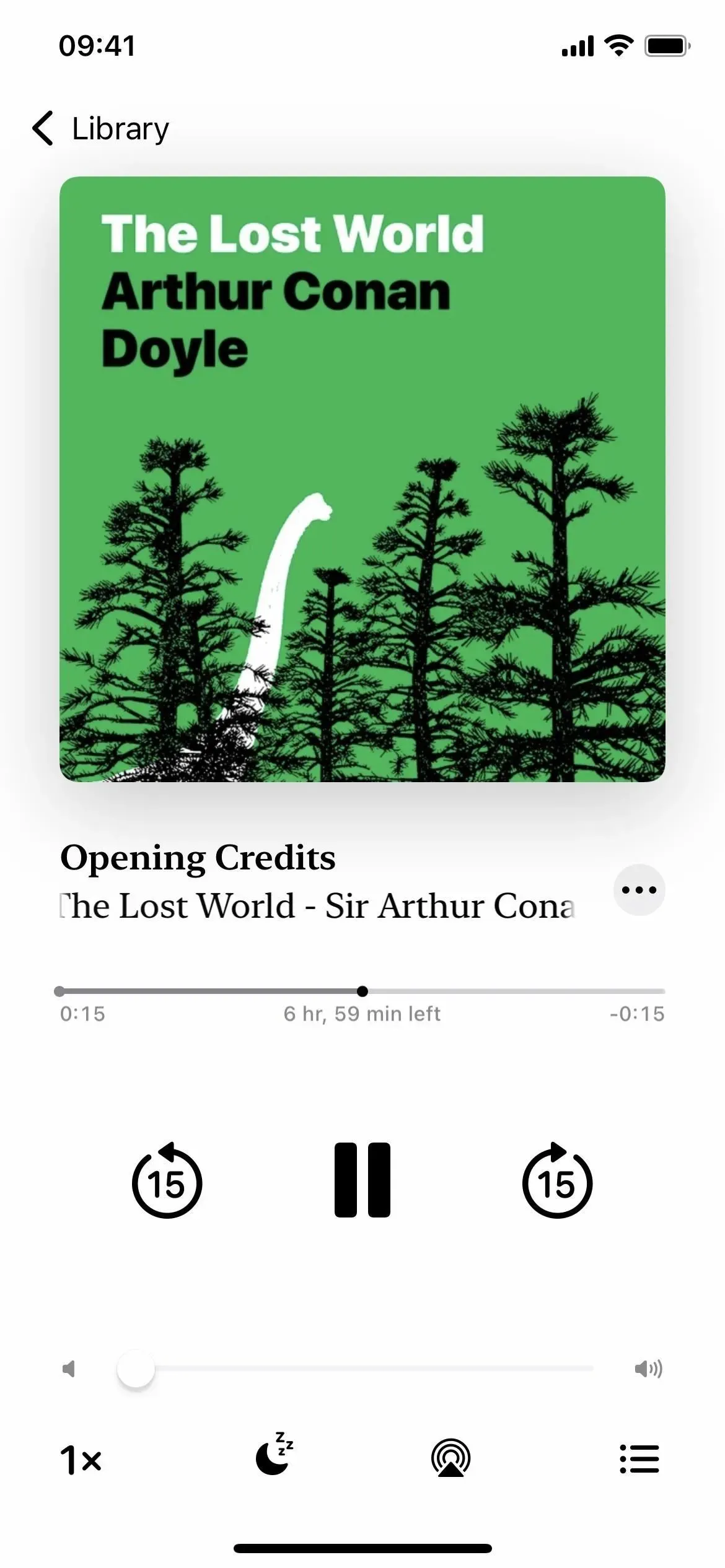
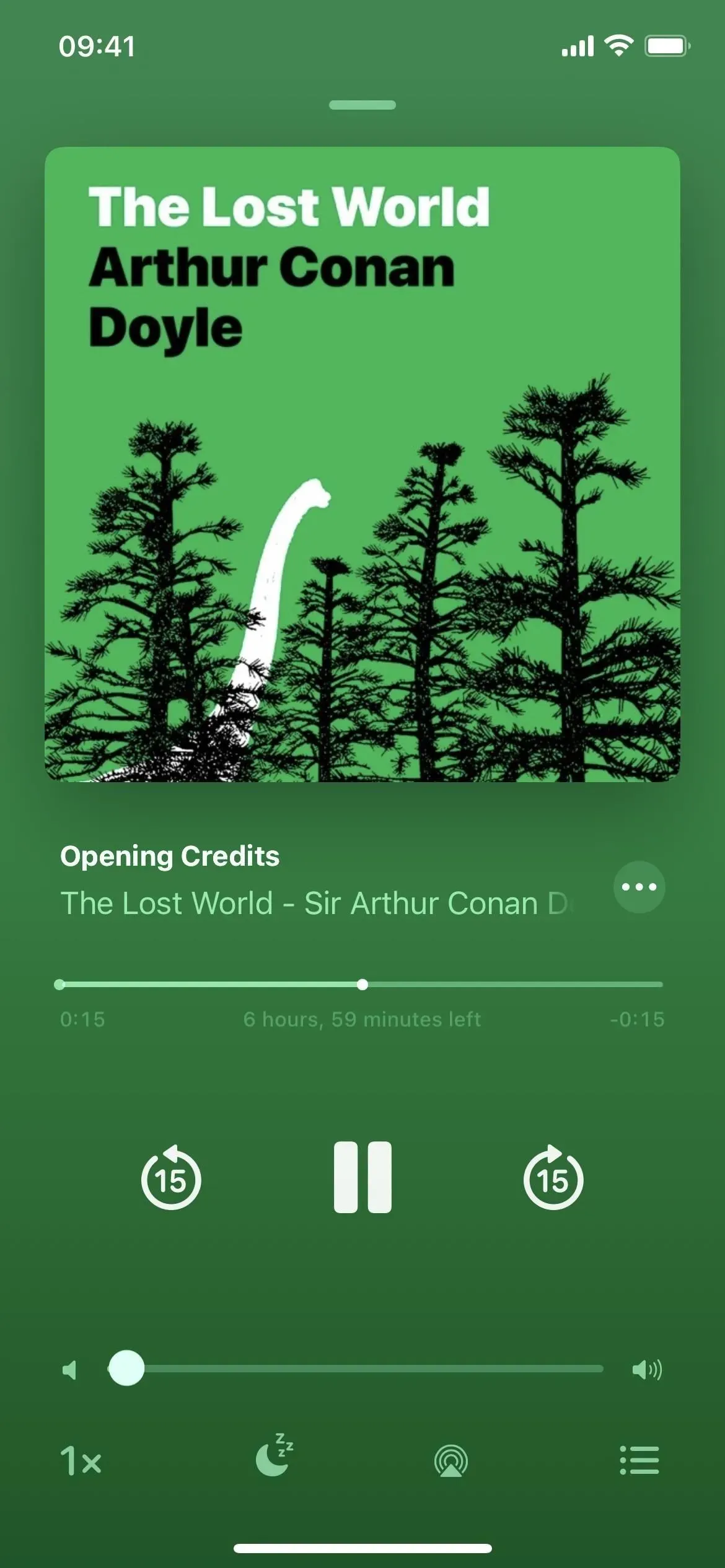
iOS 15(왼쪽) 및 iOS 16(오른쪽)의 오디오북 플레이어.
18. 그리고 새로운 미니 오디오북 플레이어
음악 앱과 마찬가지로 Apple Books에는 이제 오디오북용 미니 플레이어가 포함되어 있습니다. Books 앱에는 iOS 15의 미니 미리보기 플레이어가 있지만 가지고 있는 것과는 작동하지 않습니다.
전체 화면 플레이어에서 아래로 스와이프하면 내비게이션 탭 위의 화면 하단으로 축소되며 탭하여 전체 화면 모드로 돌아갈 수 있습니다. 미니 플레이어를 길게 눌러 오디오 플레이어 닫기, 오디오북 공유, 완료와 같은 빠른 작업을 불러올 수도 있습니다.
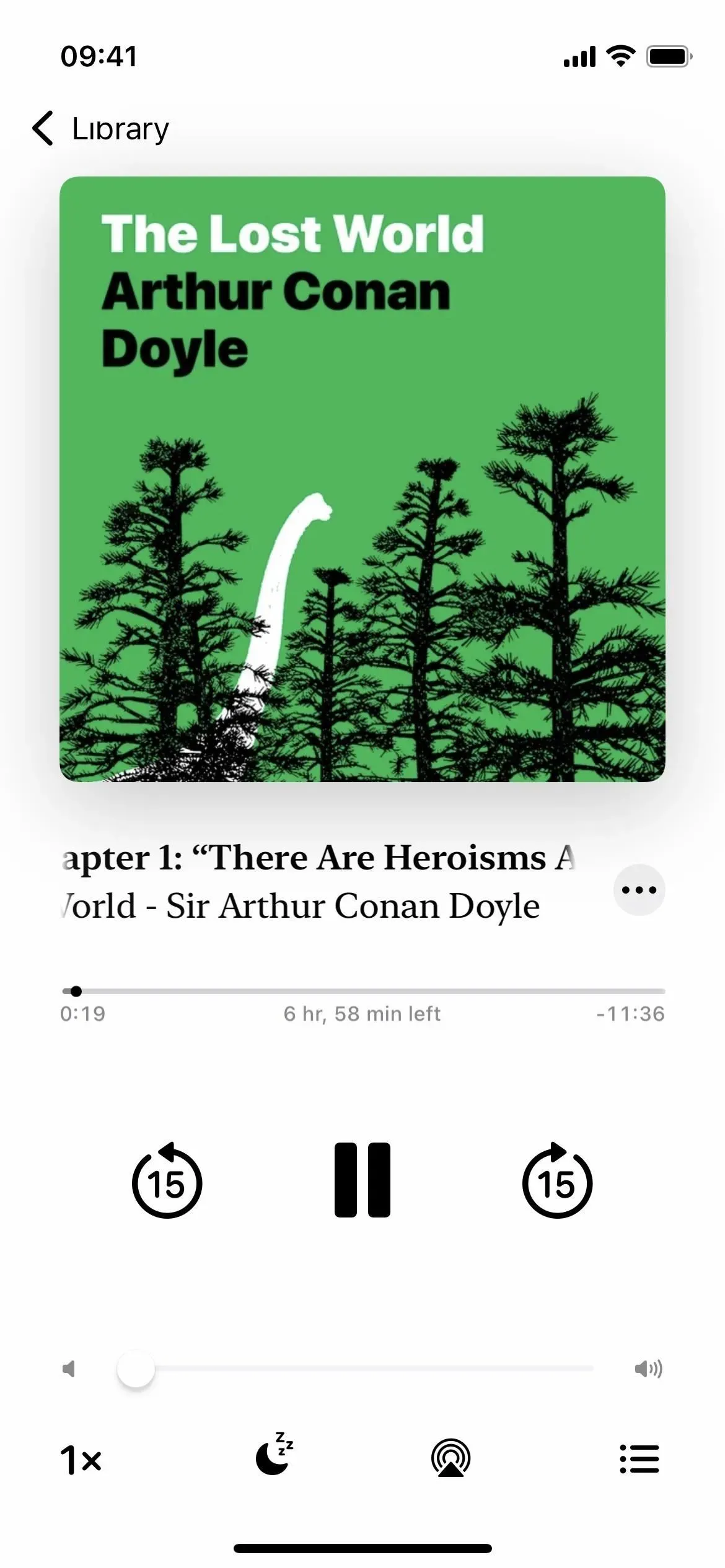
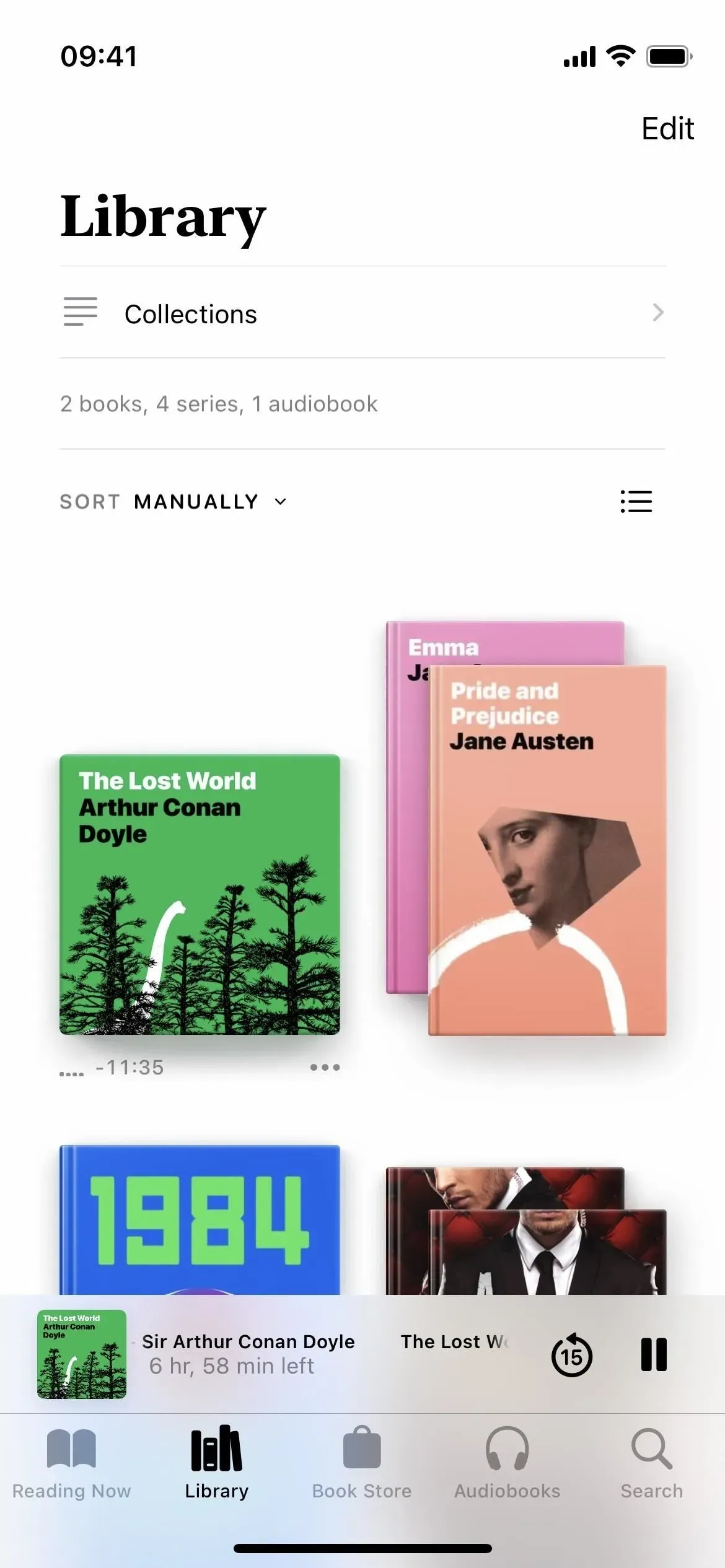
iOS 15의 전체 화면 오디오북 플레이어(왼쪽) 및 iOS 16의 미니 플레이어(오른쪽).
19. 오디오북 미리보기를 전체 화면 플레이어로 확장할 수 있습니다.
오디오북 미리보기 플레이어에 대해 말하자면, iOS 15에서는 미니 플레이어를 전체 화면 플레이어로 확장할 수 없습니다. 아직 표시되지 않은 경우 스토어에서 오디오북 목록을 열 수만 있습니다. iOS 16에서는 미니 플레이어를 터치할 때마다 전체 화면 플레이어가 나타납니다.
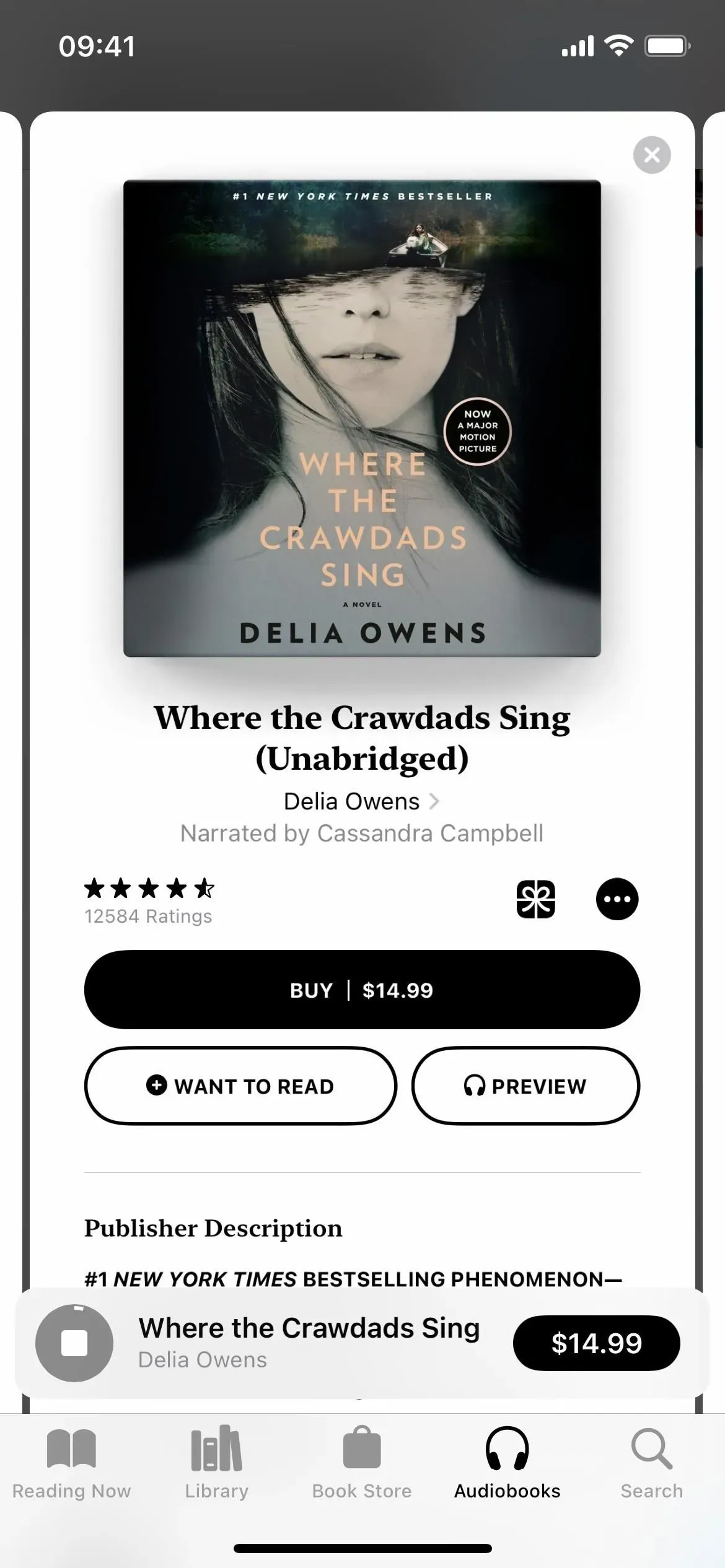
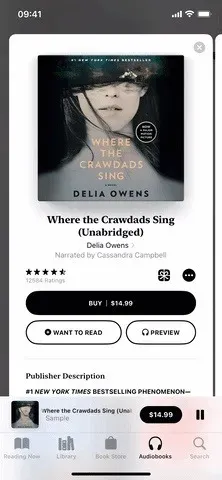
iOS 16(오른쪽)의 전체 화면 플레이어와 비교하여 iOS 15(왼쪽)에서 오디오북 미리보기에 대해 얻을 수 있는 유일한 보기입니다.
20. 이제 잠금 화면에 더 나은 재생 창이 나타납니다.
음악을 재생할 때와 마찬가지로 iOS 16 잠금 화면의 지금 재생 중 창은 이전 크기의 절반 정도입니다. 오디오북 표지는 지금 재생 중 창 위에 위치하며 북 앱의 전체 화면 플레이어처럼 배경이 표지와 일치합니다.
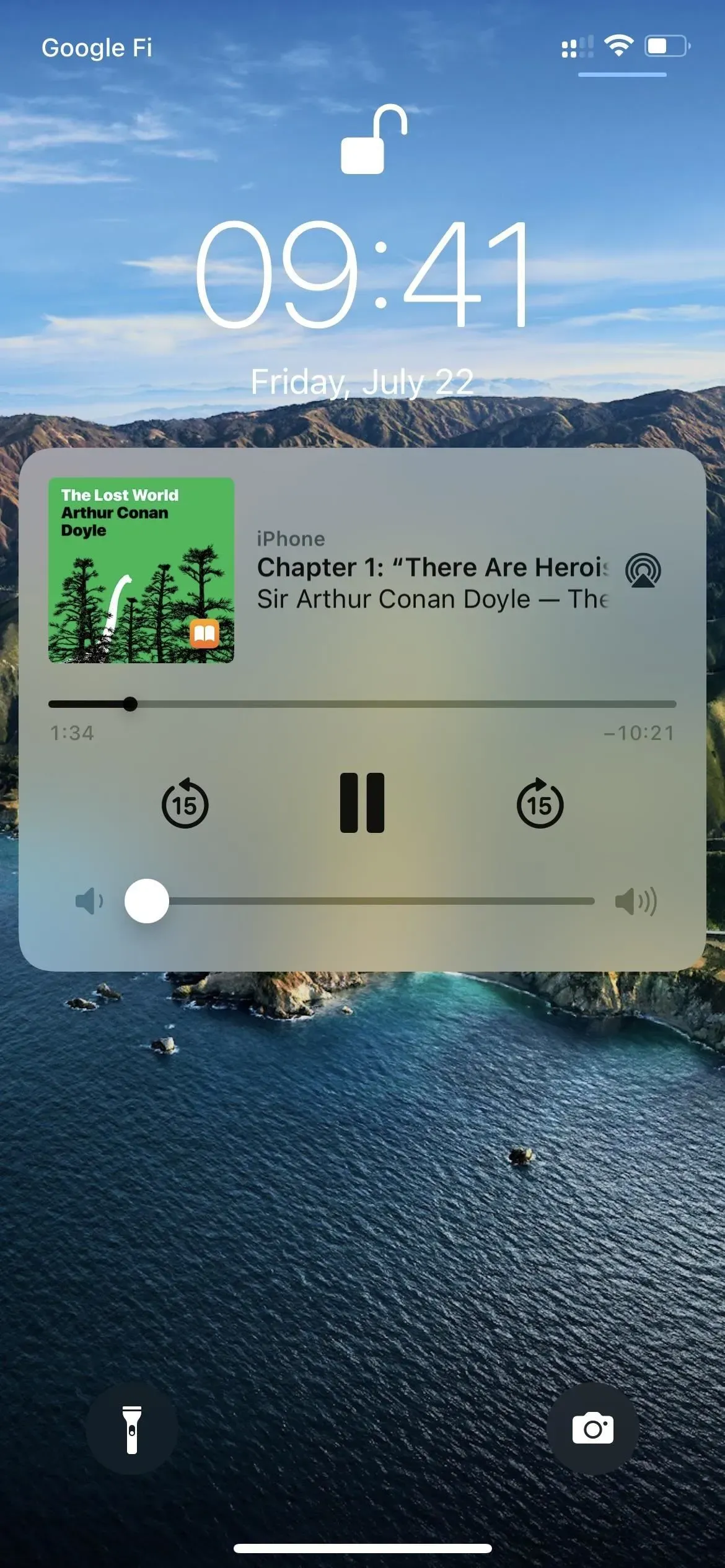
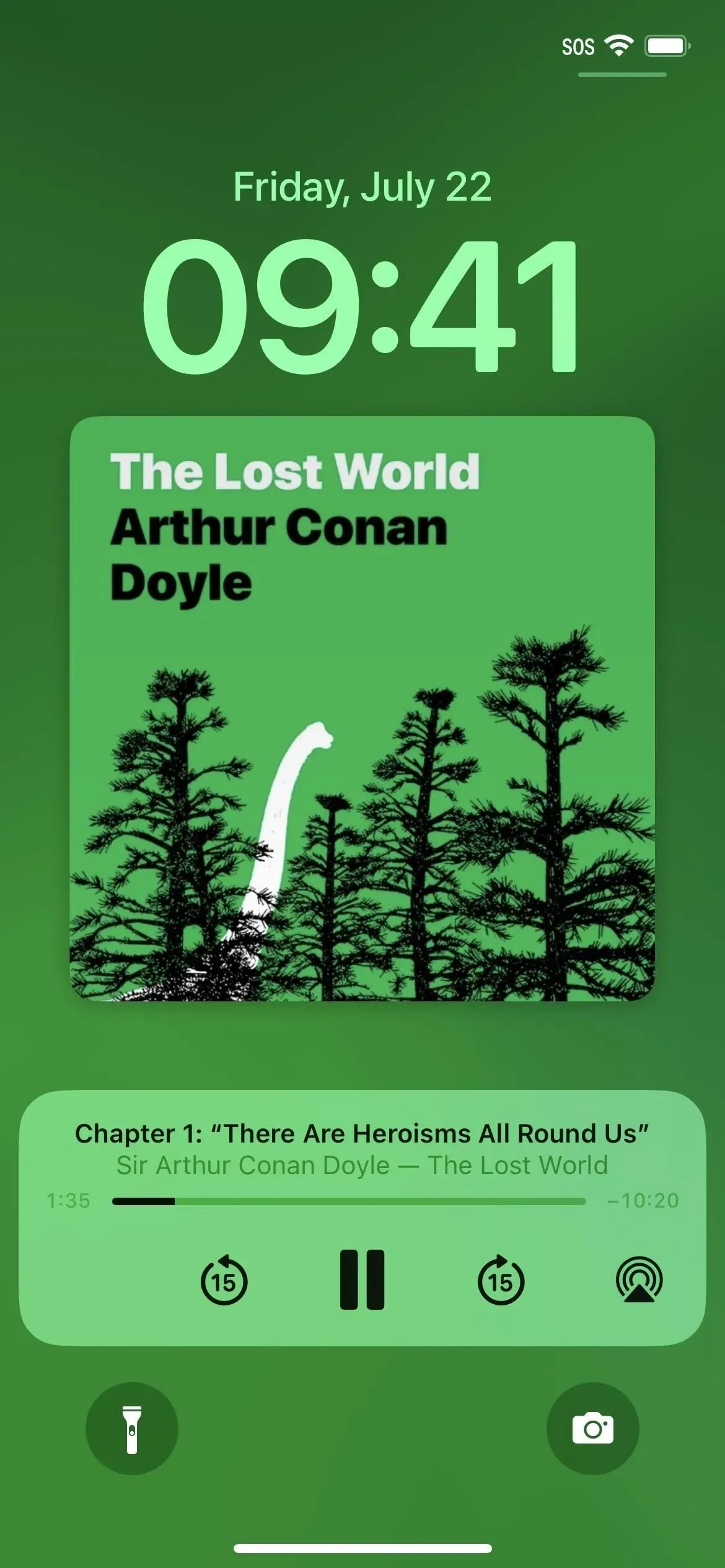
iOS 15(왼쪽) 및 iOS 16(오른쪽)의 오디오북용 잠금 화면 플레이어.
하지만 마침내 여백의 크기를 조정할 수 있을까요?
불행하게도. 사용자는 몇 년 동안 Books 앱의 큰 여백에 대해 불평해 왔지만 Apple은 여전히 텍스트의 왼쪽과 오른쪽 간격을 변경하는 기능을 추가하지 않았습니다.



답글 남기기